Page 1
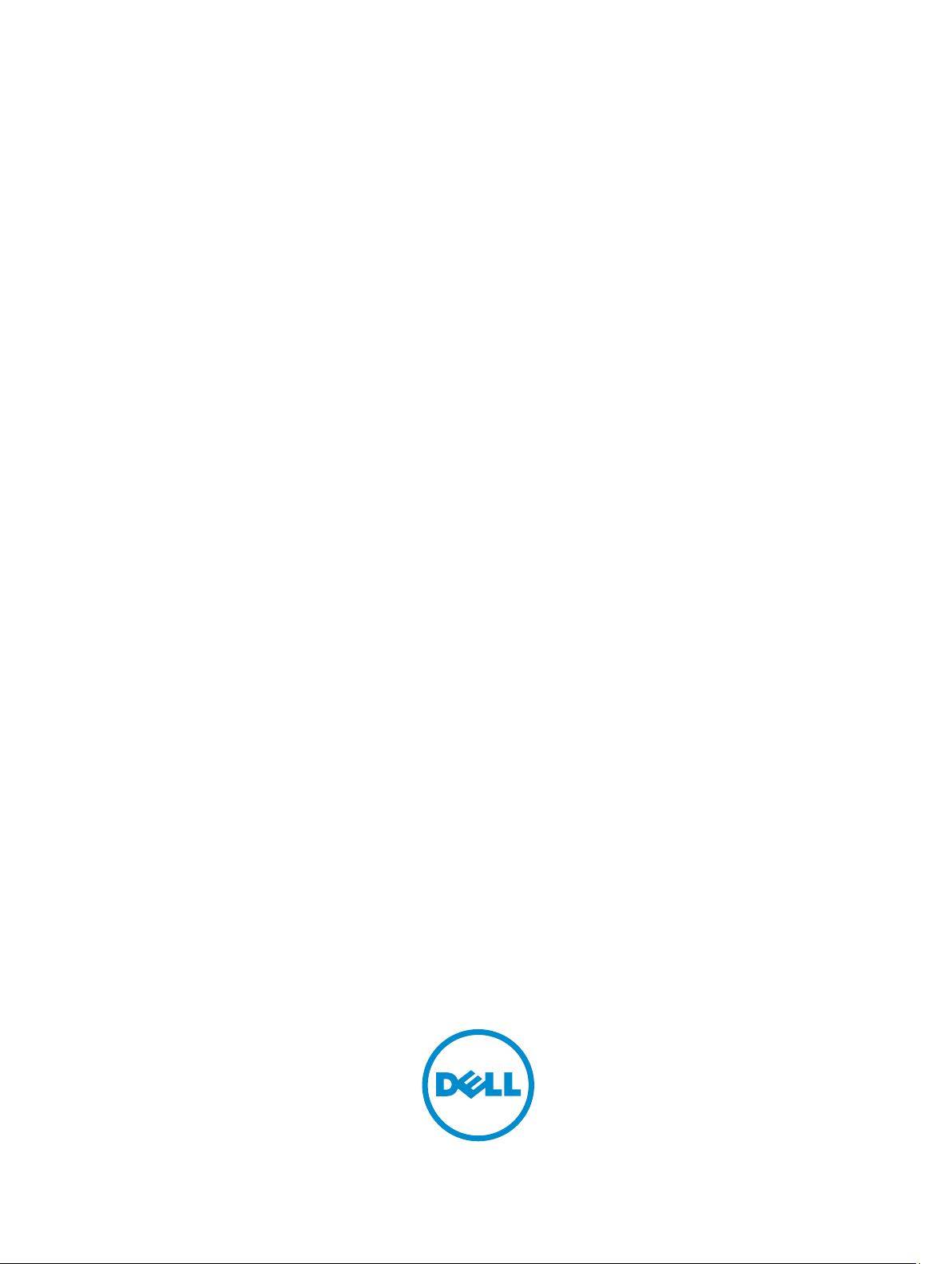
OptiPlex 5040 - Мини-башня
Руководство по эксплуатации
нормативная модель: D18M
нормативный тип: D18M001
Page 2
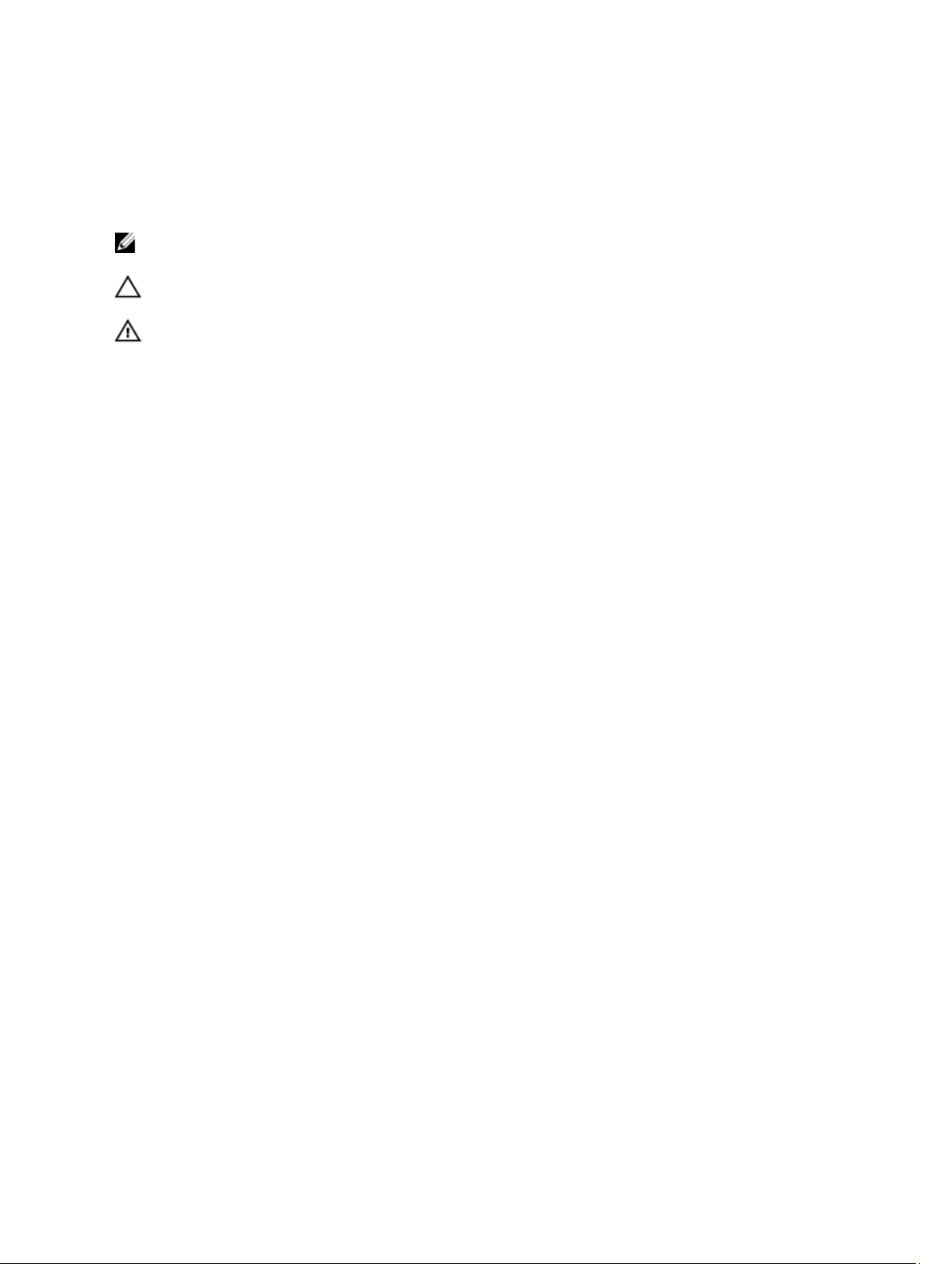
Примечания, предупреждения и
предостережения
ПРИМЕЧАНИЕ: Указывает на важную информацию, которая поможет использовать компьютер более
эффективно.
ОСТОРОЖНО: ПРЕДУПРЕЖДЕНИЕ. Указывает на опасность повреждения оборудования или
потери данных и подсказывает, как этого избежать.
ПРЕДУПРЕЖДЕНИЕ: Указывает на риск повреждения оборудования, получения травм или на
угрозу для жизни.
© Dell Inc., 2015 г. Все права защищены. Данное изделие защищено американскими и международными законами об
авторских правах и интеллектуальной собственности. Dell™ и логотип Dell являются товарными знаками корпорации Dell в
Соединенных Штатах и (или) других странах. Все другие товарные знаки и наименования, упомянутые в данном документе,
могут являться товарными знаками соответствующих компаний.
2015 - 10
Ред. A00
Page 3
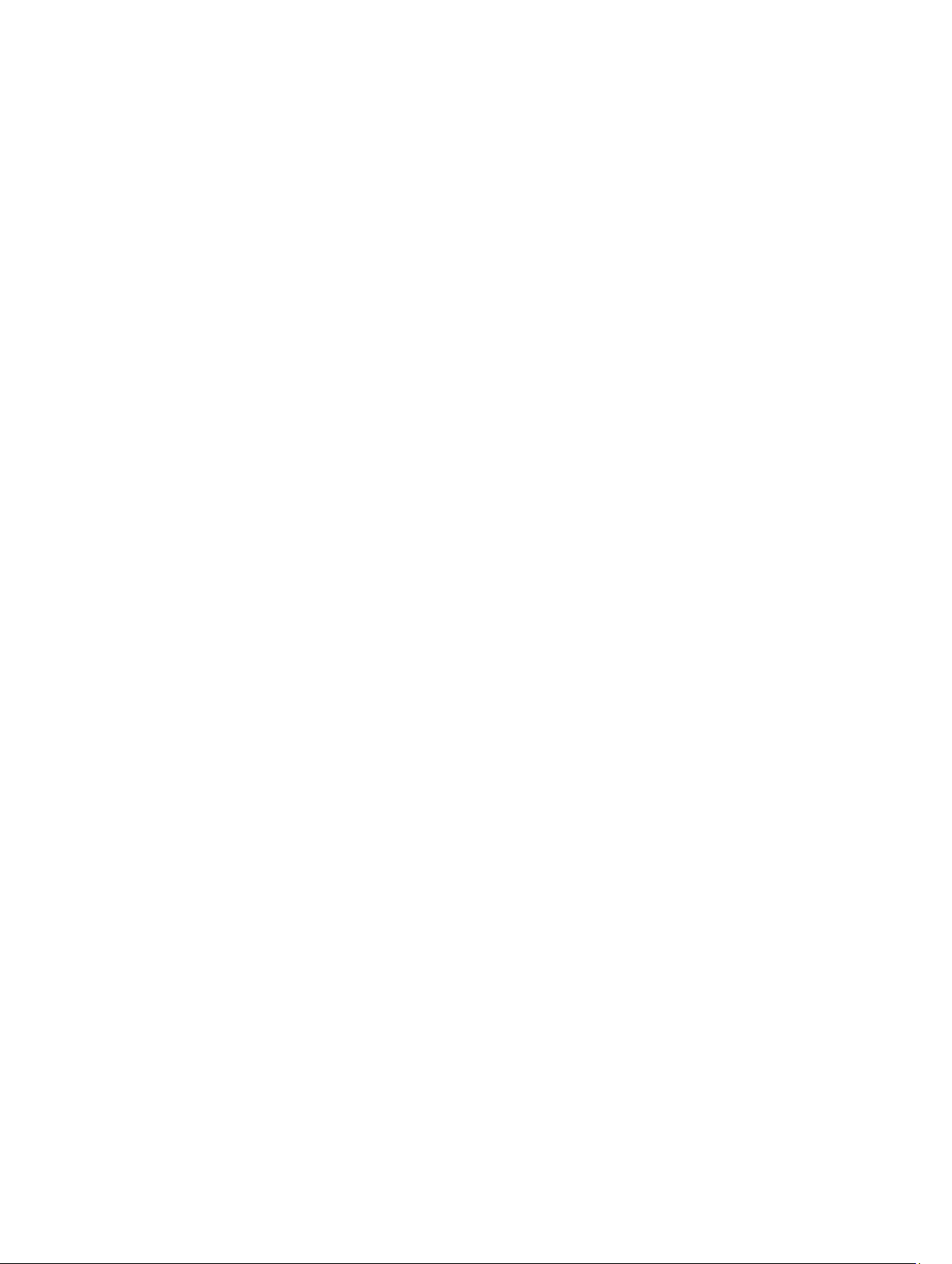
Содержание
1 Работа с компьютером.......................................................................................... 5
Подготовка к работе с внутренними компонентами компьютера............................................................5
Выключение компьютера........................................................................................................................6
После работы с внутренними компонентами компьютера.......................................................................7
2 Извлечение и установка компонентов...............................................................8
Рекомендуемые инструменты................................................................................................................. 8
Снятие крышки.......................................................................................................................................8
Установка крышки..................................................................................................................................8
Снятие лицевой панели...........................................................................................................................9
Установка лицевой панели......................................................................................................................9
Открытие дверцы лицевой панели..........................................................................................................9
Извлечение жесткого диска в сборе......................................................................................................10
Извлечение жесткого диска из кронштейна жесткого диска..................................................................11
Установка жесткого диска в кронштейн жесткого диска.......................................................................11
Установка жесткого диска в сборе........................................................................................................ 11
Извлечение оптического дисковода...................................................................................................... 12
Установка оптического дисковода........................................................................................................ 12
Извлечение оптического дисковода (3,5 дюйма)...................................................................................13
Установка оптического дисковода (3,5 дюйма).....................................................................................13
Установка дополнительной платы SSD.................................................................................................13
Извлечение дополнительной платы SSD............................................................................................... 15
Извлечение устройства чтения карт SD................................................................................................ 15
Установка устройства чтения карт SD.................................................................................................. 16
Извлечение модуля памяти................................................................................................................... 16
Установка модуля памяти..................................................................................................................... 17
Извлечение платы расширения PCIe.....................................................................................................17
Установка плат расширения PCIe......................................................................................................... 17
Извлечение дополнительной платы порта Ethernet..............................................................................18
Установка дополнительной платы порта Ethernet............................................................................... 18
Извлечение модуля блока питания........................................................................................................19
Установка модуля блока питания..........................................................................................................19
Извлечение дочерней платы VGA.........................................................................................................20
Установка дочерней платы VGA...........................................................................................................20
Извлечение датчика вскрытия корпуса................................................................................................. 21
Установка датчика вскрытия корпуса................................................................................................... 21
Извлечение переключателя питания..................................................................................................... 21
Установка переключателя питания.......................................................................................................22
3
Page 4
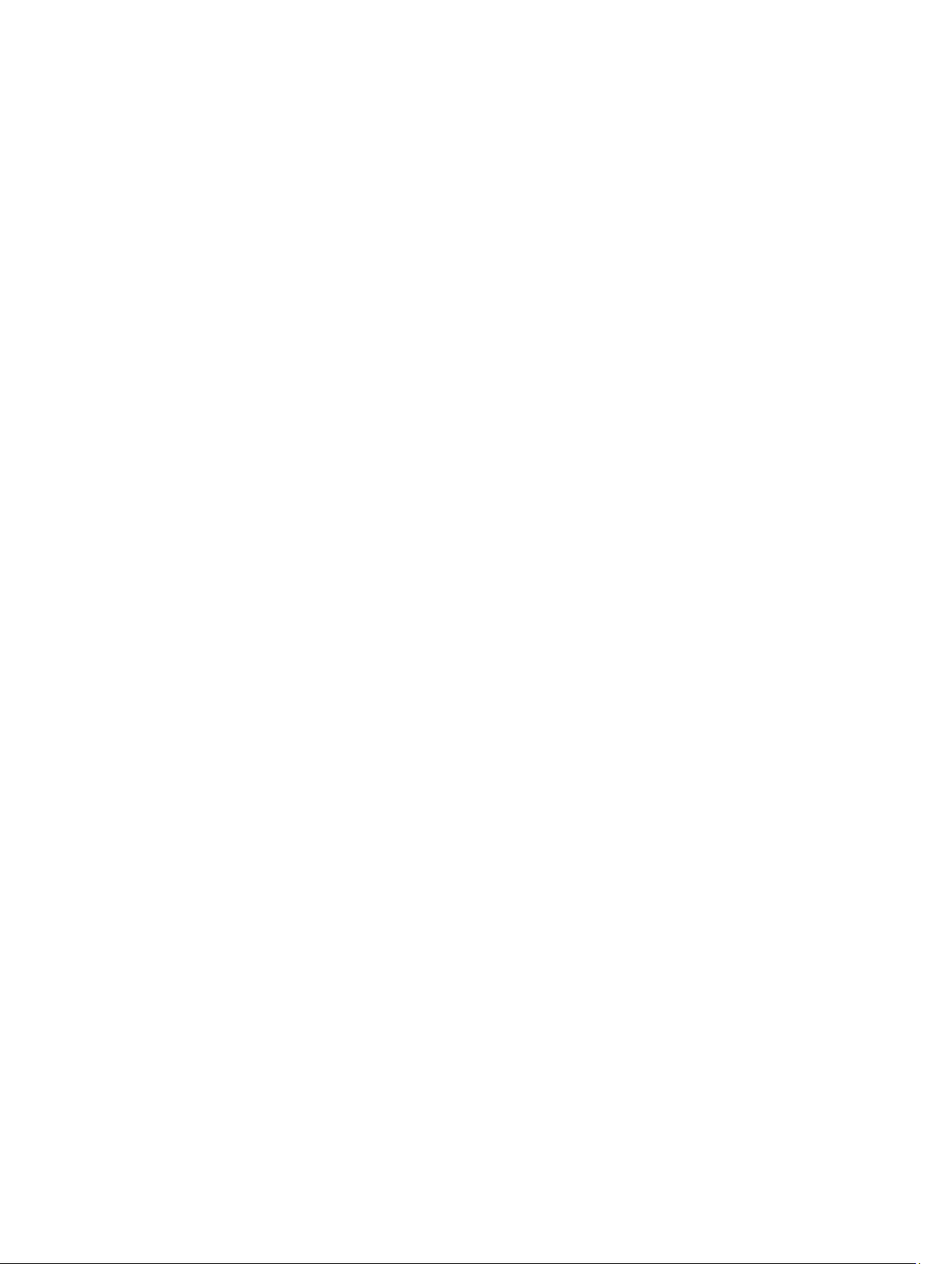
Извлечение динамика........................................................................................................................... 22
Установка динамика............................................................................................................................. 23
Извлечение батареи типа «таблетка»....................................................................................................23
Установка батареи типа «таблетка»......................................................................................................24
Извлечение радиатора в сборе..............................................................................................................24
Установка радиатора в сборе................................................................................................................24
Извлечение процессора.........................................................................................................................25
Установка процессора.......................................................................................................................... 25
Извлечение системного вентилятора.................................................................................................... 26
Установка системного вентилятора......................................................................................................26
Извлечение системной платы................................................................................................................27
Установка системной платы................................................................................................................. 27
3 Поиск и устранение неполадок......................................................................... 29
Коды диагностических индикаторов питания.......................................................................................29
Диагностические сообщения об ошибках.............................................................................................30
Системные сообщения об ошибке........................................................................................................ 35
4 Программа настройки системы........................................................................37
Boot Sequence (Порядок загрузки)..................................................................................................... 37
Клавиши навигации.............................................................................................................................. 37
Краткое описание программы настройки системы............................................................................... 38
Доступ к настройке системы................................................................................................................ 38
Обновление BIOS ................................................................................................................................ 39
Системный пароль и пароль программы настройки..............................................................................39
Назначение системного пароля и пароля программы настройки.................................................... 40
Удаление и изменение существующего системного пароля или пароля настройки системы.......... 41
5 Технические характеристики........................................................................... 42
6 Обращение в компанию Dell.............................................................................47
4
Page 5
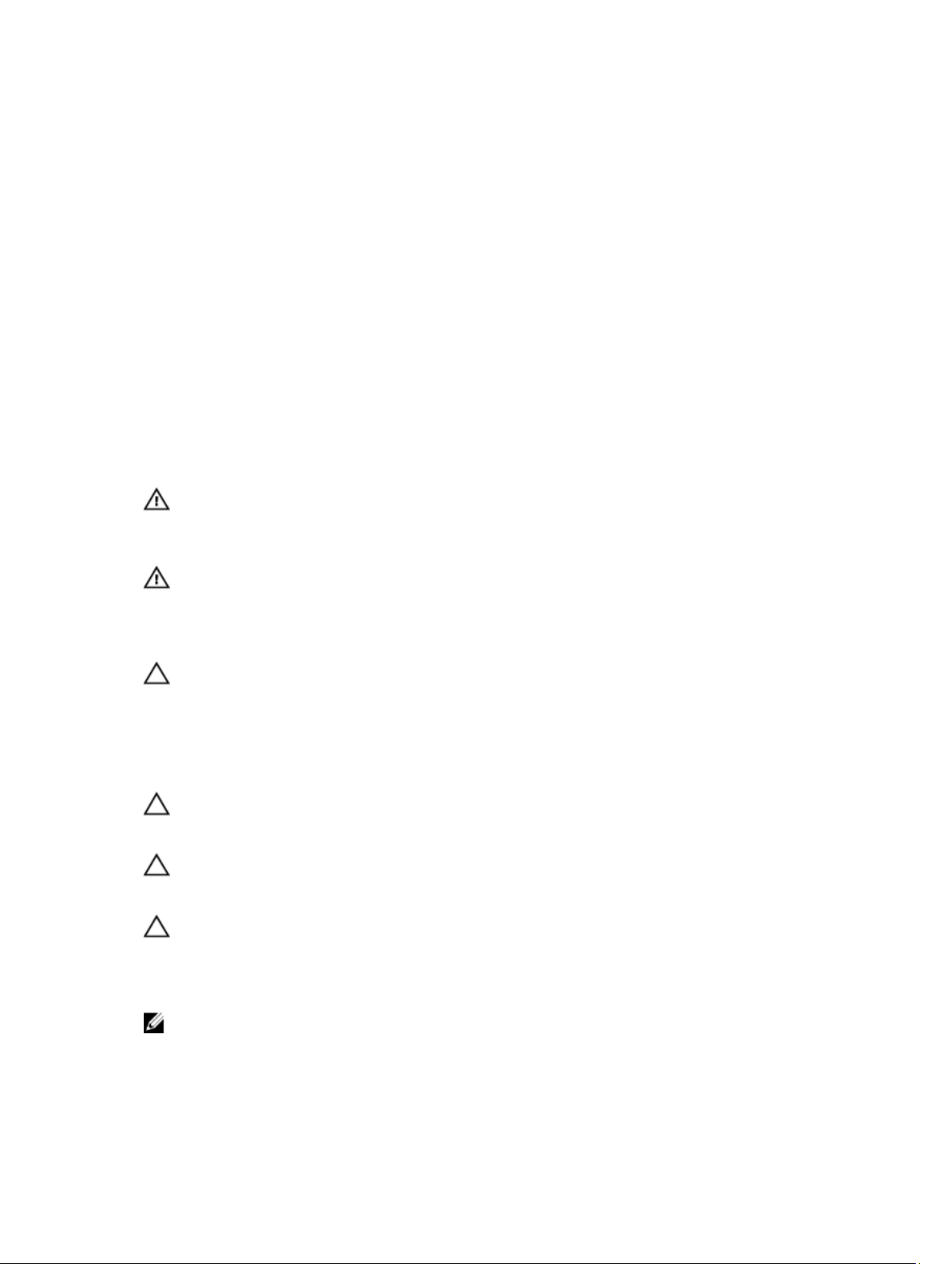
1
Работа с компьютером
Подготовка к работе с внутренними компонентами
компьютера
Во избежание повреждения компьютера и для собственной безопасности следуйте приведенным ниже
указаниям по технике безопасности. Если не указано иное, каждая процедура, предусмотренная в данном
документе, подразумевает соблюдение следующих условий:
• прочитаны указания по технике безопасности, прилагаемые к компьютеру;
• для замены компонента или установки отдельно приобретенного компонента выполните процедуру снятия
в обратном порядке.
ПРЕДУПРЕЖДЕНИЕ: Отсоедените компьютер от всех источников питания перед снятием
крышки компьютера или панелей. После окончания работы с внутренними компонентами
компьютера, установите все крышки, панели и винты на место, перед тем как, подключить
компьютер к источнику питания.
ПРЕДУПРЕЖДЕНИЕ: Перед началом работы с внутренними компонентами компьютера
ознакомьтесь с указаниями по технике безопасности, прилагаемыми к компьютеру.
Дополнительные сведения о рекомендуемых правилах техники безопасности можно посмотреть на
начальной странице раздела, посвященного соответствию нормативным требованиям:
www.Dell.com/regulatory_compliance .
ОСТОРОЖНО: Многие виды ремонта могут быть выполнены только сертифицированным
техническим специалистом. Вам следует устранять неполадки и выполнять простой ремонт,
разрешенный в соответствии с документацией к изделию или проводимый в соответствии с
указаниями, которые можно найти в Интернете, получить по телефону или в службе технической
поддержки. На повреждения, причиной которых стало обслуживание без разрешения компании
Dell, гарантия не распространяется. Прочтите инструкции по технике безопасности, прилагаемые к
изделию, и следуйте им.
ОСТОРОЖНО: Во избежание электростатического разряда следует заземлиться, надев
антистатический браслет или периодически прикасаясь к некрашеной металлической поверхности
(например, к разъемам на задней панели компьютера).
ОСТОРОЖНО: Соблюдайте осторожность при обращении с компонентами и платами. Не следует
дотрагиваться до компонентов и контактов платы. Держите плату за края или за металлическую
монтажную скобу. Такие компоненты, как процессор, следует держать за края, а не за контакты.
ОСТОРОЖНО: При отсоединении кабеля беритесь за разъем или специальную петлю на нем. Не
тяните за кабель. На некоторых кабелях имеются разъемы с фиксирующими защелками. Перед
отсоединением кабеля такого типа необходимо нажать на фиксирующие защелки. При
разъединении разъемов старайтесь разносить их по прямой линии, чтобы не погнуть контакты. А
перед подсоединением кабеля убедитесь в правильной ориентации и соосности частей разъемов.
ПРИМЕЧАНИЕ: Цвет компьютера и некоторых компонентов может отличаться от цвета, указанного в
этом документе.
5
Page 6
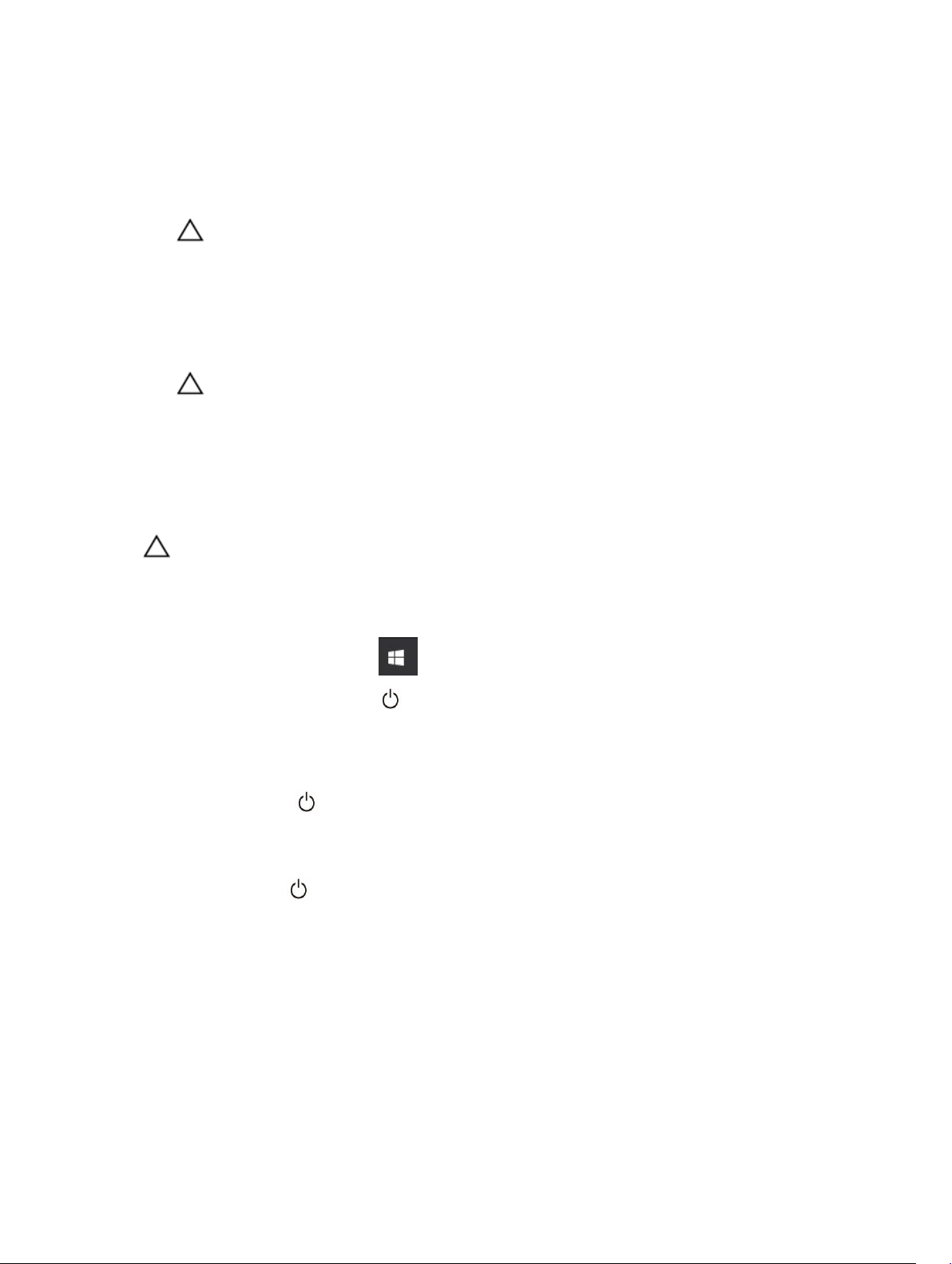
Во избежание повреждения компьютера выполните следующие шаги, прежде чем приступать к работе с
внутренними компонентами компьютера.
1. Чтобы не поцарапать крышку компьютера, работы следует выполнять на плоской и чистой поверхности.
2. Выключите компьютер (см. раздел Выключение компьютера).
ОСТОРОЖНО: При отсоединении сетевого кабеля необходимо сначала отсоединить его от
компьютера, а затем от сетевого устройства.
3. Отсоедините от компьютера все сетевые кабели.
4. Отсоедините компьютер и все внешние устройства от электросети.
5. Нажмите и не отпускайте кнопку питания, пока компьютер не подключен к электросети, чтобы заземлить
системную плату.
6. Снимите крышку.
ОСТОРОЖНО: Прежде чем прикасаться к чему-либо внутри компьютера, снимите
статическое электричество, прикоснувшись к некрашеной металлической поверхности
(например, на задней панели компьютера). Во время работы периодически прикасайтесь к
некрашеной металлической поверхности, чтобы снять статическое электричество, которое
может повредить внутренние компоненты.
Выключение компьютера
ОСТОРОЖНО: Во избежание потери данных сохраните и закройте все открытые файлы и выйдите
из всех открытых программ перед выключением компьютера.
1. Выключение компьютера:
• В Windows 10 (с помощью сенсорного устройства или мыши):
1. Нажмите или коснитесь .
2. Нажмите или коснитесь и затем нажмите или коснитесь Завершение работы.
• В Windows 8 (с помощью сенсорного устройства):
1. Проведите пальцем с правого края экрана, открыв меню панели Charms, и выберите пункт
Параметры.
2. Коснитесь а затем коснитесь Завершение работы
• В Windows 8 ( с помощью мыши):
1. Укажите мышью правый верхний угол экрана и щелкните Параметры.
2. Нажмите а затем выберите Завершение работы.
• В Windows 7:
1. Нажмите кнопку Пуск.
2. Щелкните Завершение работы.
2. Убедитесь, что компьютер и все подключенные к нему устройства выключены. Если компьютер и
подключенные устройства не выключились автоматически по завершении работы операционной системы,
нажмите и не отпускайте кнопку питания примерно 6 секунд, пока они не выключатся.
6
Page 7
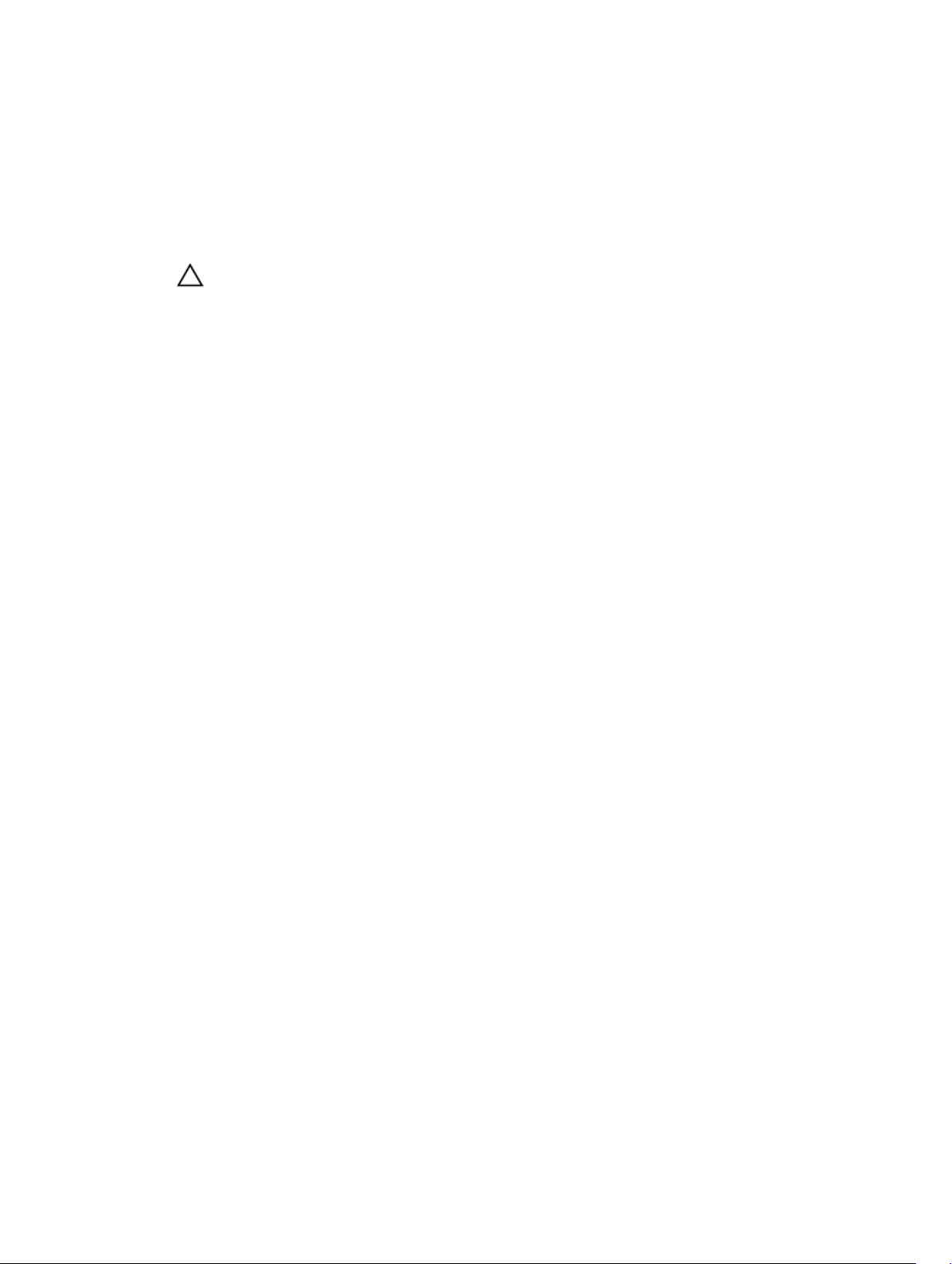
После работы с внутренними компонентами компьютера
После завершения любой процедуры замены не забудьте подключить все внешние устройства, платы и кабели,
прежде чем включать компьютер.
1. Установите на место крышку.
ОСТОРОЖНО: Чтобы подсоединить сетевой кабель, сначала подсоедините его к сетевому
устройству, а затем к компьютеру.
2. Подсоедините к компьютеру все телефонные или сетевые кабели.
3. Подключите компьютер и все внешние устройства к электросети.
4. Включите компьютер.
5. Если необходимо, проверьте исправность работы компьютера, запустив программу Dell Diagnostics.
7
Page 8
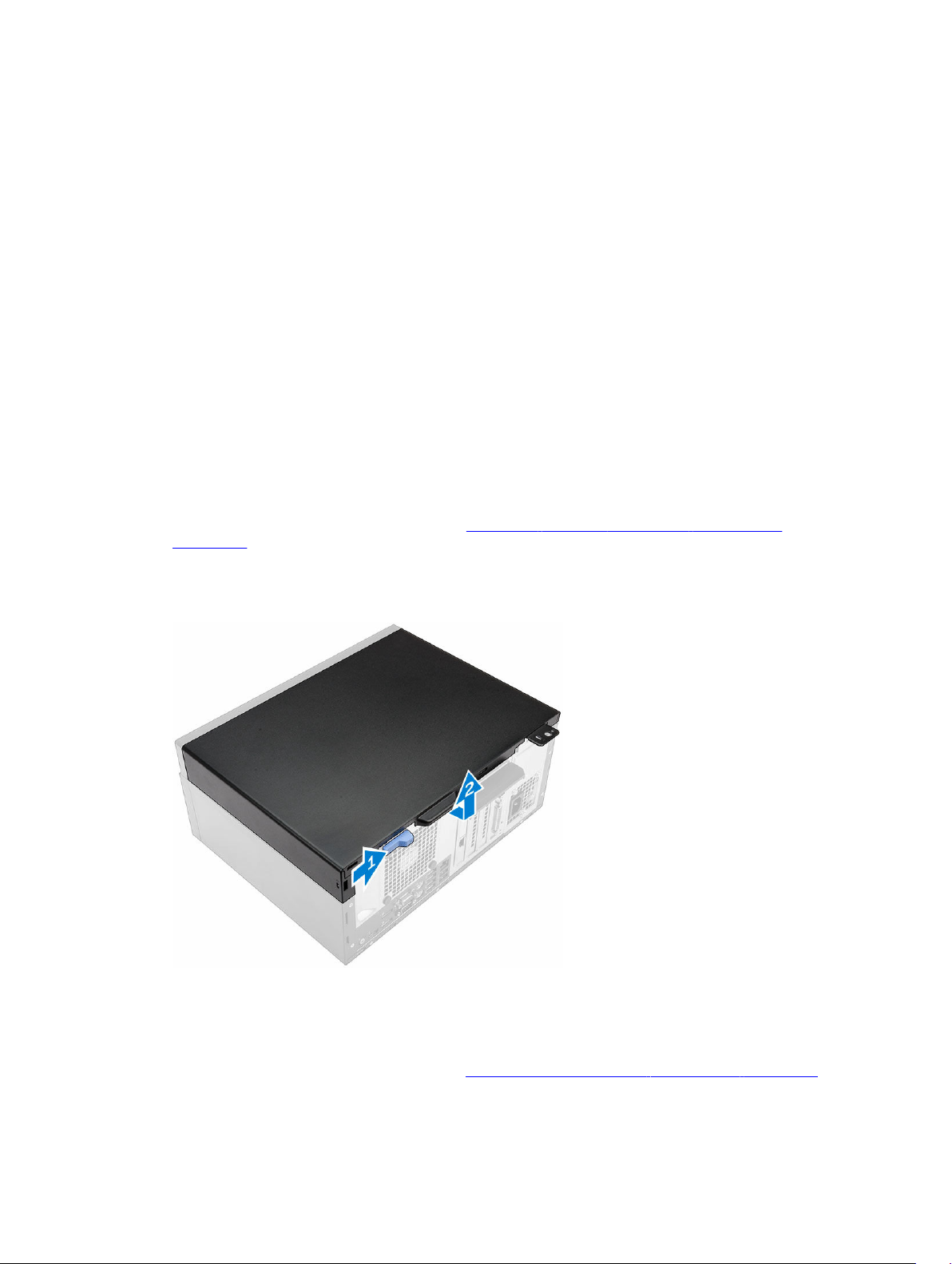
2
Извлечение и установка компонентов
В этом разделе приведены подробные сведения по извлечению и установке компонентов данного компьютера.
Рекомендуемые инструменты
Для выполнения процедур, описанных в этом документе, требуются следующие инструменты:
• маленькая шлицевая отвертка;
• крестовая отвертка;
• небольшая пластиковая палочка.
Снятие крышки
1. Выполните процедуры, приведенные в разделе Подготовка к работе с внутренними компонентами
компьютера.
2. Снятие крышки:
a. Сдвиньте синий фиксатор, чтобы освободить крышку [1].
b. Сдвиньте крышку к задней части компьютера и снимите ее [2].
Установка крышки
1. Установите крышку на компьютер и сдвиньте вперед, чтобы она встала на место со щелчком.
2. Выполните процедуру, приведенную в разделе После работы с внутренними компонентами компьютера.
8
Page 9
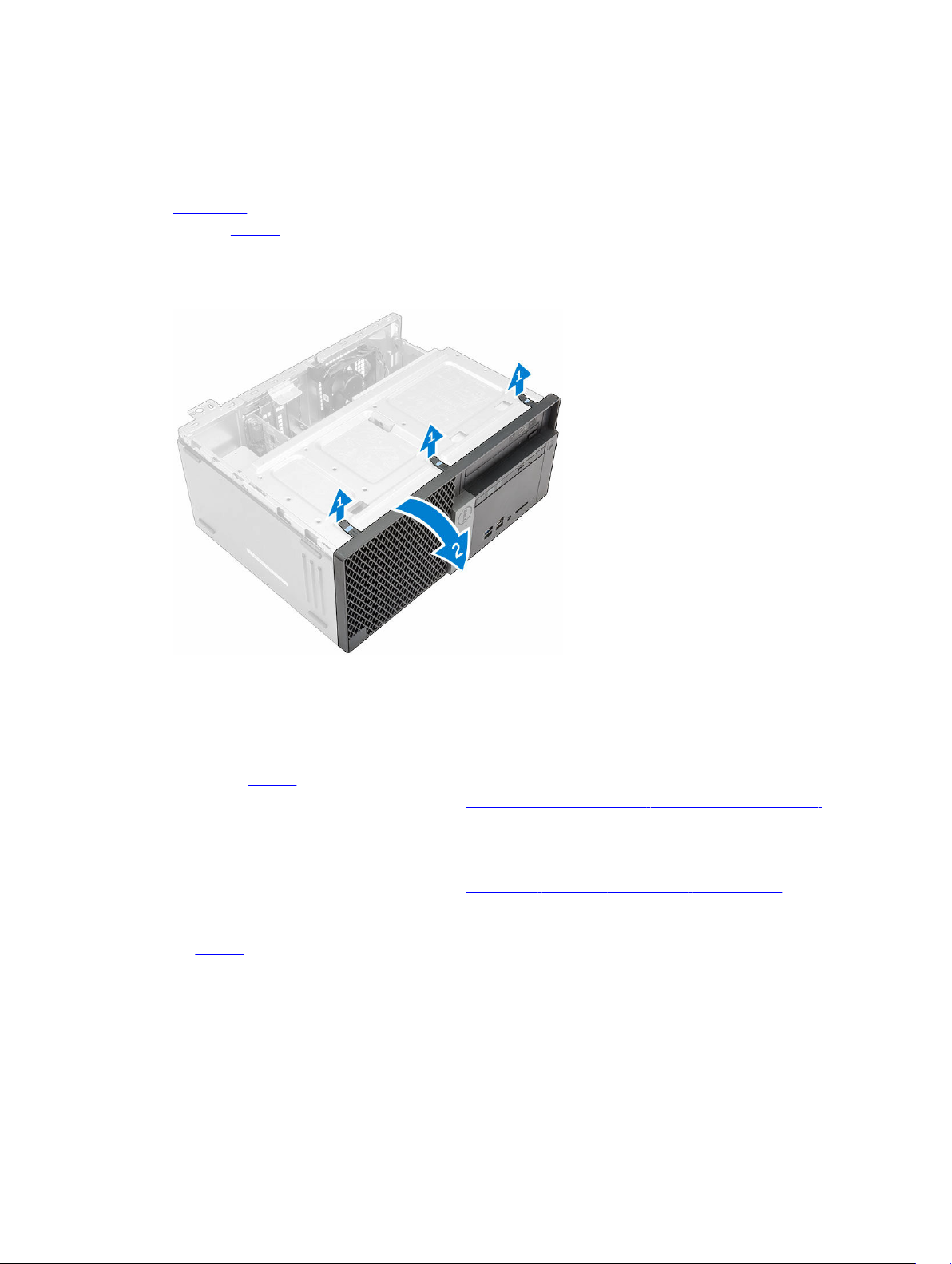
Снятие лицевой панели
1. Выполните процедуры, приведенные в разделе Подготовка к работе с внутренними компонентами
компьютера.
2. Снимите крышку.
3. Снятие лицевой панели:
a. Приподнимите защелки, чтобы высвободить лицевую панель из корпуса компьютера.
b. Снимите лицевую панель с компьютера.
Установка лицевой панели
1. Вставьте фиксаторы лицевой панели в пазы на корпусе компьютера.
2. Нажмите на лицевую панель до щелчка фиксаторов.
3. Установите крышку.
4. Выполните процедуру, приведенную в разделе После работы с внутренними компонентами компьютера.
Открытие дверцы лицевой панели
1. Выполните процедуры, приведенные в разделе Подготовка к работе с внутренними компонентами
компьютера.
2. Снимите:
• крышку
• лицевую панель
3. Потяните дверцу лицевой панели, чтобы открыть ее.
9
Page 10
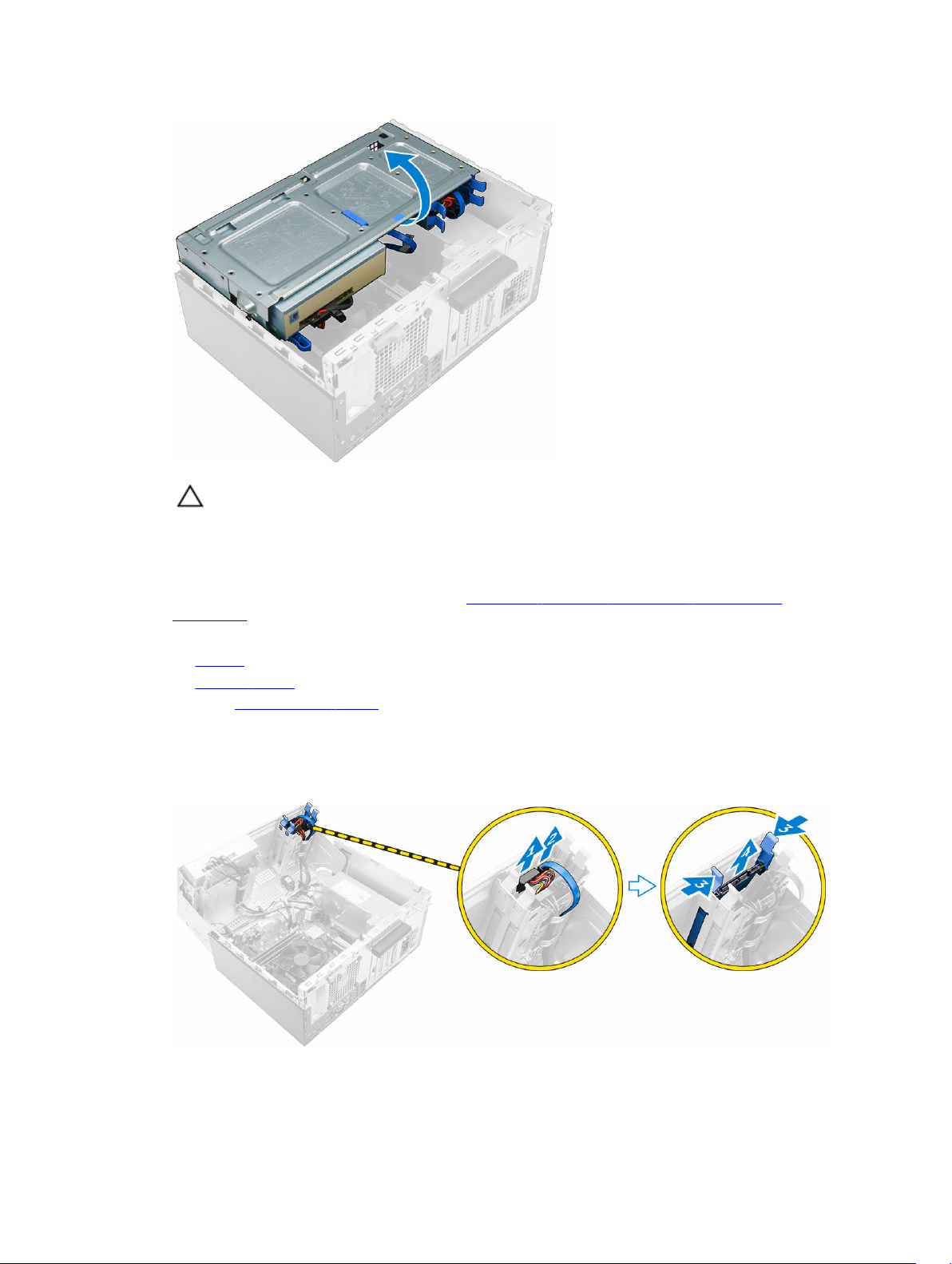
ОСТОРОЖНО: Дверца передней панели открывается только в определенных пределах.
Максимально допустимый уровень указан в печатной метке.
Извлечение жесткого диска в сборе
1. Выполните процедуры, приведенные в разделе Подготовка к работе с внутренними компонентами
компьютера.
2. Снимите:
• крышку
• лицевую панель
3. Откройте дверцу лицевой панели.
4. Извлечение жесткого диска в сборе:
a. Отсоедините кабели жесткого диска в сборе от разъемов на жестком диске [1, 2].
b. Нажмите на синие выступы с обеих сторон [3], потяните жесткий диск в сборе и извлеките его из
корпуса компьютера[4].
10
Page 11
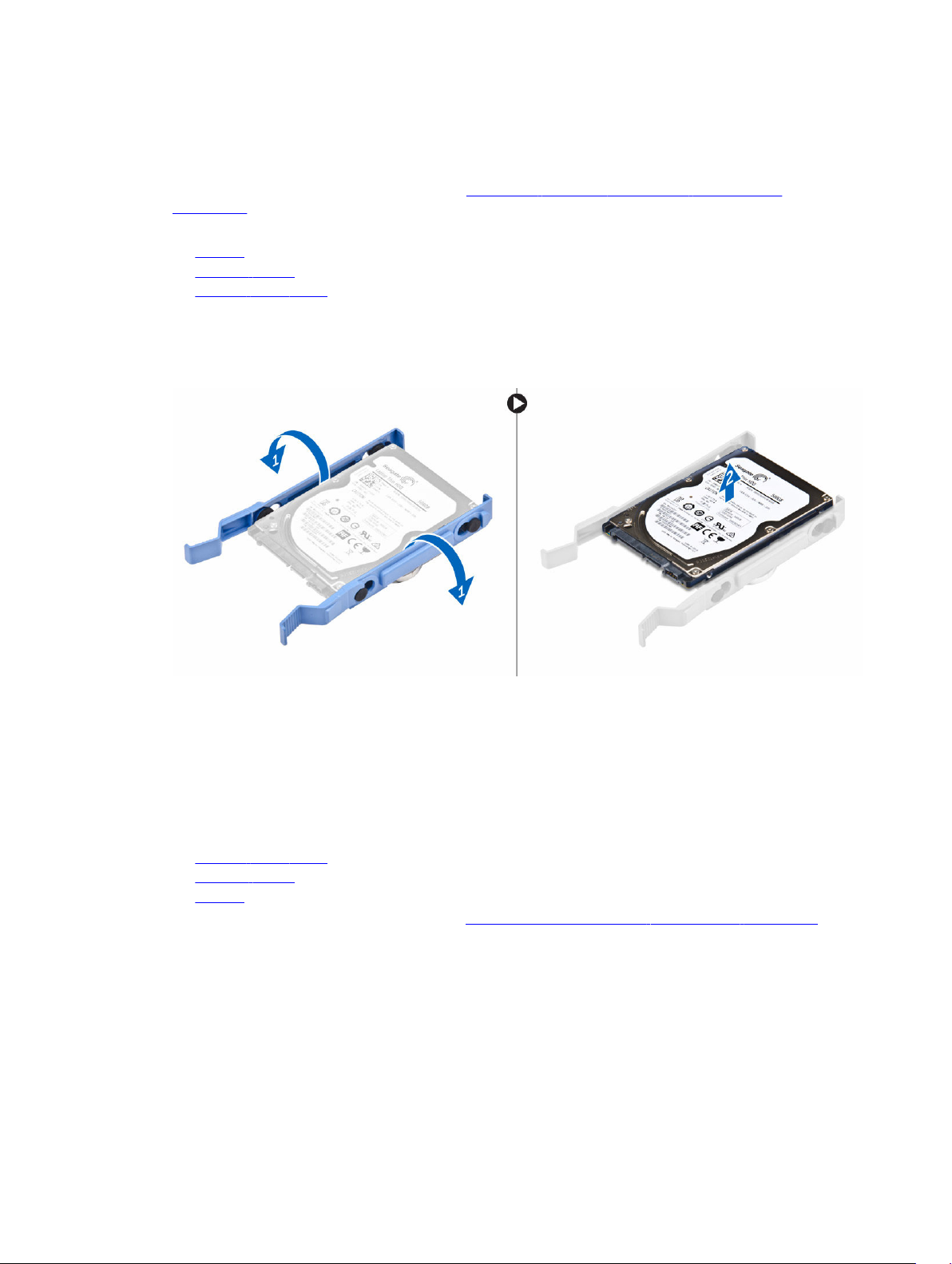
Извлечение жесткого диска из кронштейна жесткого диска
1. Выполните процедуры, приведенные в разделе Подготовка к работе с внутренними компонентами
компьютера.
2. Снимите:
a. крышку
b. лицевую панель
c. жесткий диск в сборе
3. Извлечение кронштейна жесткого диска
a. Потяните за одну сторону кронштейна жесткого диска, чтобы извлечь выступы на кронштейне из
слотов на жестком диске [1].
b. Приподнимите жесткий диск и извлеките его из кронштейна с жесткого диска [2].
Установка жесткого диска в кронштейн жесткого диска
1. Выровняйте и вставьте выступы на кронштейне жесткого диска с пазами на одной стороне жесткого
диска.
2. Согните другую сторону кронштейна жесткого диска, затем совместите и вставьте выступы на
кронштейне в жесткий диск.
3. Установите:
a. жесткий диск в сборе
b. лицевую панель
c. крышку
4. Выполните процедуру, приведенную в разделе После работы с внутренними компонентами компьютера.
Установка жесткого диска в сборе
1. Вставьте жесткий диск в сборе в разъем на компьютере до щелчка.
2. Закройте дверцу лицевой панели.
3. Подключите кабель SATA и кабель питания к разъемам на жестком диске.
4. Установите:
11
Page 12
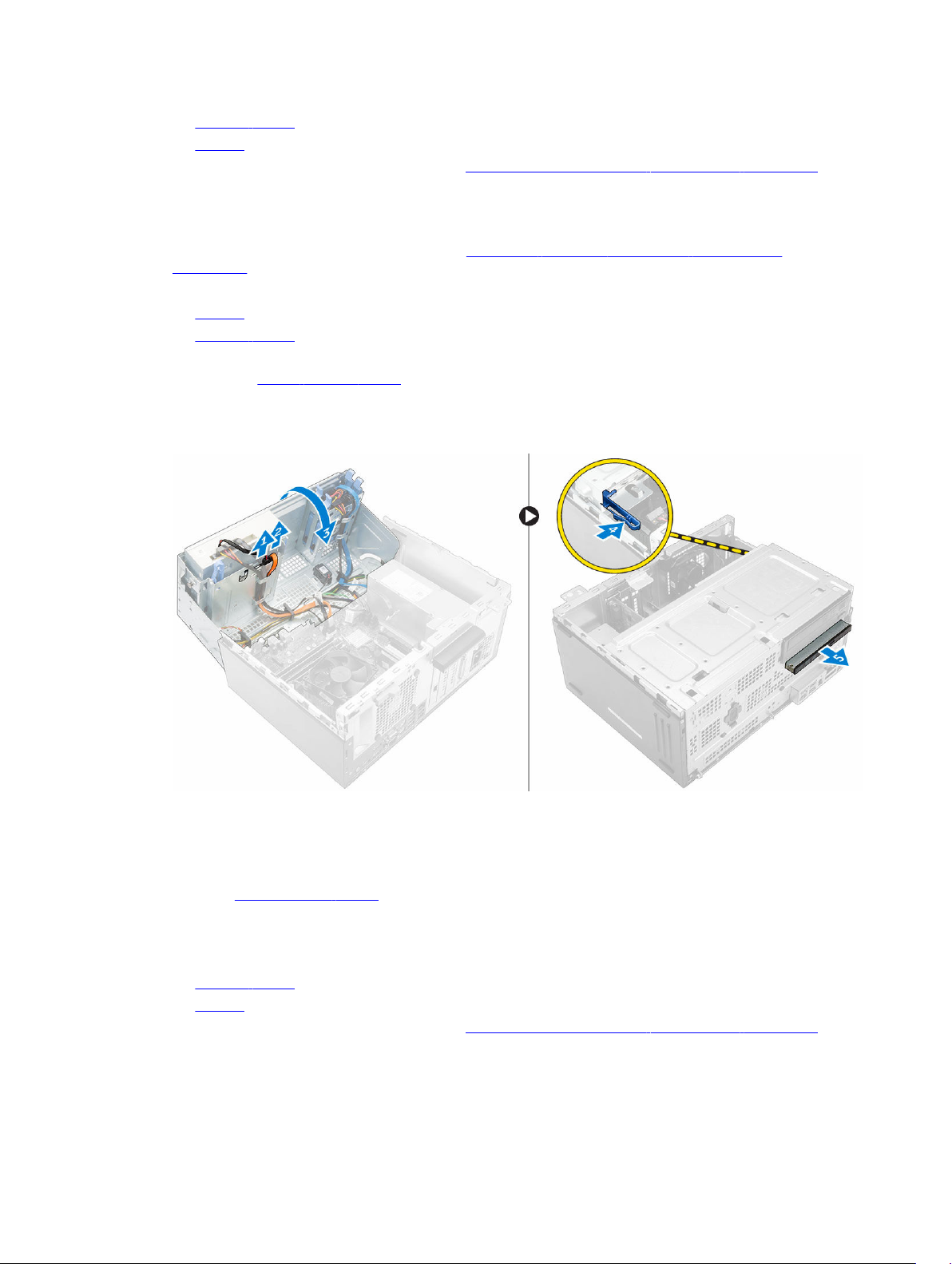
• лицевую панель
• крышку
5. Выполните процедуру, приведенную в разделе После работы с внутренними компонентами компьютера.
Извлечение оптического дисковода
1. Выполните процедуры, приведенные в разделе Подготовка к работе с внутренними компонентами
компьютера.
2. Снимите:
• крышку
• лицевую панель
3. Извлечение оптический дисковод:
a. Откройте дверцу лицевой панели.
b. Отсоедините кабель передачи данных и кабель питания от разъемов оптический дисковод [1, 2].
c. Закройте дверцу лицевой панели [3].
d. Нажмите на синюю защелку [4] и выдвиньте оптический дисковод из компьютера [5].
Установка оптического дисковода
1. Вставьте оптический дисковод в отсек оптического дисковода на место до щелчка.
2. Откройте дверцу лицевой панели.
3. Подключите кабель передачи данных и кабель питания к разъемам на оптическом дисководе.
4. Закройте дверцу лицевой панели.
5. Установите:
• лицевую панель
• крышку
6. Выполните процедуру, приведенную в разделе После работы с внутренними компонентами компьютера.
12
Page 13
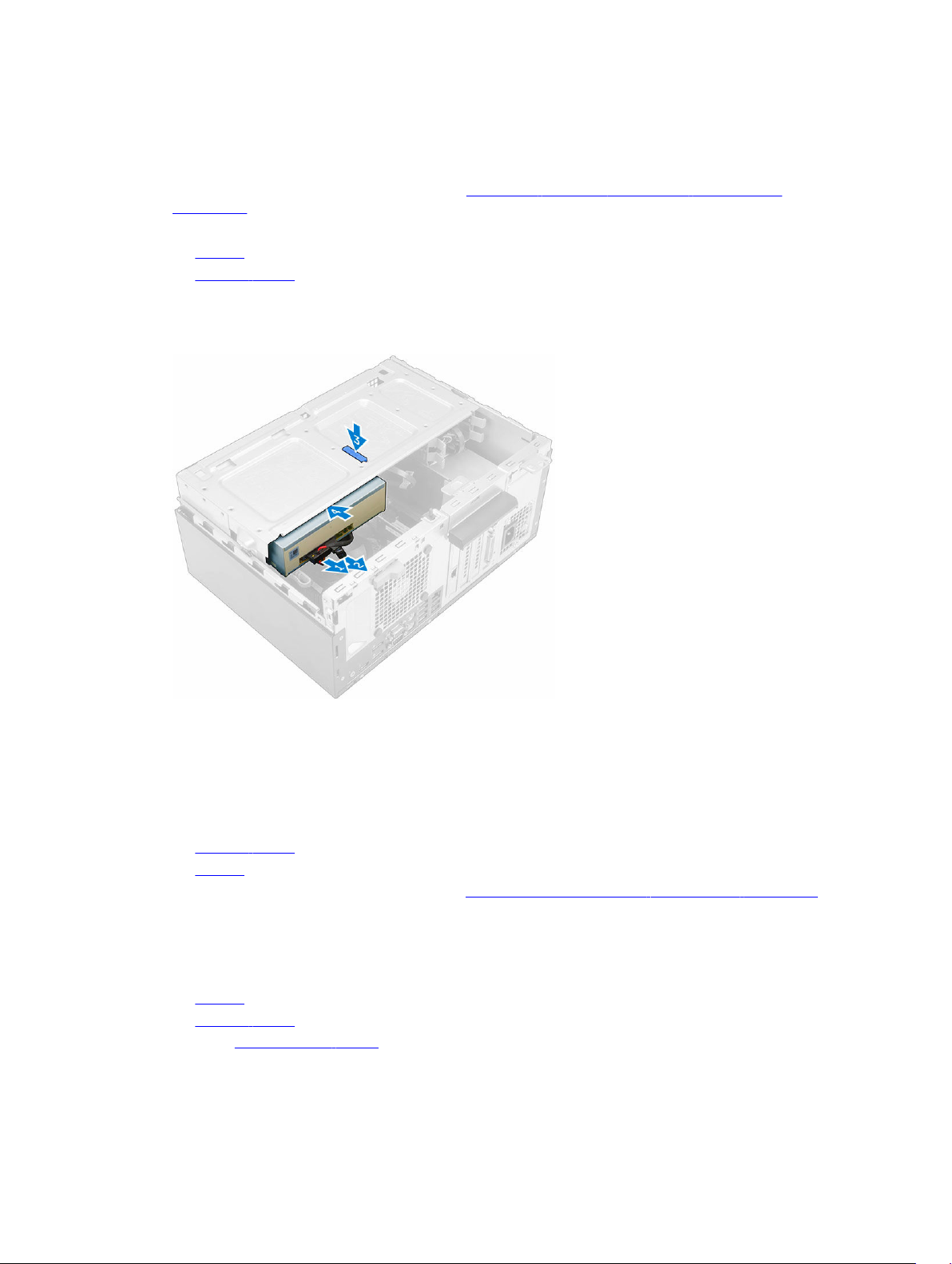
Извлечение оптического дисковода (3,5 дюйма)
1. Выполните процедуры, приведенные в разделе Подготовка к работе с внутренними компонентами
компьютера.
2. Снимите:
• крышку
• лицевую панель
3. Извлечение оптического дисковода
a. Отсоедините кабель передачи данных и кабель питания от разъемов оптического дисковода [1, 2].
b. Нажмите на синюю защелку [ 3] и выдвиньте оптический дисковод из отсека [4].
Установка оптического дисковода (3,5 дюйма)
1. Вставьте оптический дисковод в отсек оптического дисковода до щелчка.
2. Подсоедините кабель передачи данных и кабель питания к разъемам оптического дисковода.
3. Установите:
• лицевую панель
• крышку
4. Выполните процедуру, приведенную в разделе После работы с внутренними компонентами компьютера.
Установка дополнительной платы SSD
1. Снимите:
• крышку
• лицевую панель
2. Откройте дверцу лицевой панели.
3. Удалите клейкую ленту (синюю) с резиновой прокладки.
13
Page 14
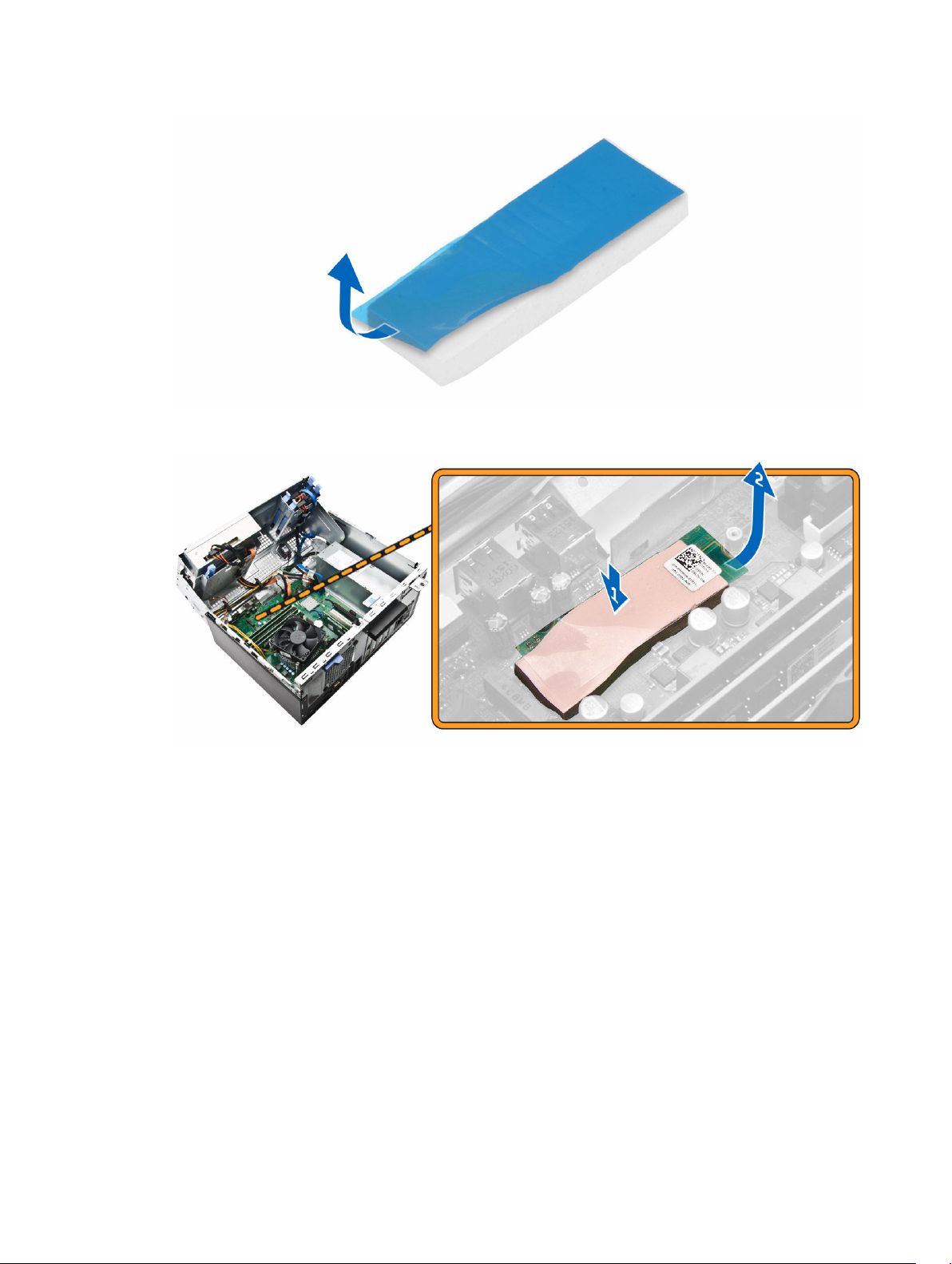
4. Установите резиновую прокладку на системную плату [1] и удалите клейкую ленту (розовую) с резиновой
прокладки [2].
5. Установка платы SSD
a. Совместите плату SSD с разъемом на системной плате [1].
b. Затяните винт, которым плата SSD крепится к системной плате [2].
14
Page 15
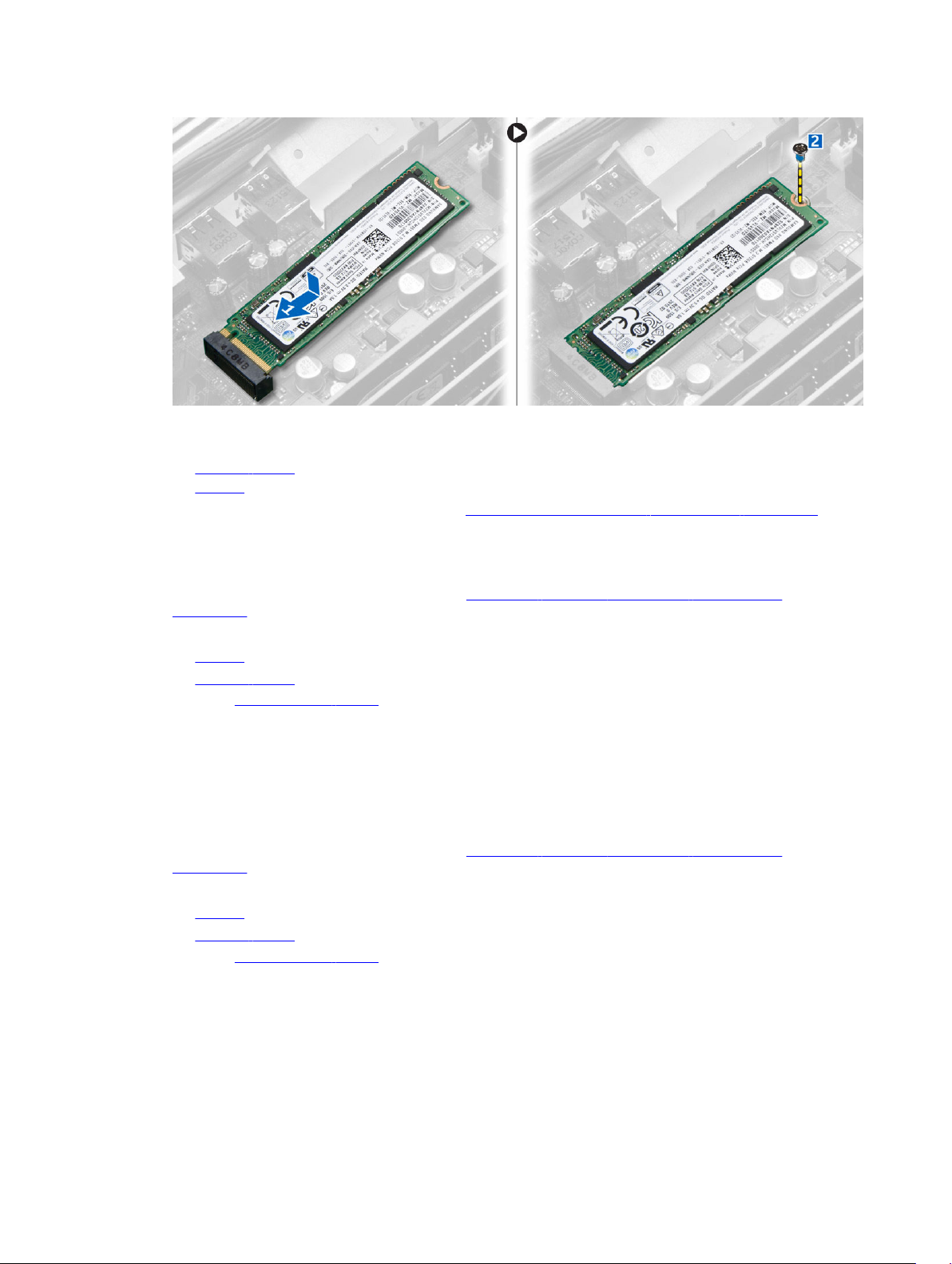
6. Закройте дверцу лицевой панели.
7. Установите:
a. лицевую панель
b. крышку
8. Выполните процедуру, приведенную в разделе После работы с внутренними компонентами компьютера.
Извлечение дополнительной платы SSD
1. Выполните процедуры, приведенные в разделе Подготовка к работе с внутренними компонентами
компьютера.
2. Снимите:
• крышку
• лицевую панель
3. Откройте дверцу лицевой панели.
4. Выкрутите винт, которым плата SSD крепится к системной плате.
5. Отключите плату SSD от разъема на системной плате.
6. Снимите резиновую прокладку с системной платы.
Извлечение устройства чтения карт SD
1. Выполните процедуры, приведенные в разделе Подготовка к работе с внутренними компонентами
компьютера.
2. Снимите:
• крышку
• лицевую панель
3. Откройте дверцу лицевой панели.
4. Извлечение устройства чтения карт SD
a. Отсоедините кабель устройства чтения карт SD от разъема на системной плате [1].
b. Выкрутите винт, которым устройство чтения карт SD крепится к компьютеру [2].
c. Приподнимите устройство чтения карт SD и извлеките его из компьютера [3].
15
Page 16

Установка устройства чтения карт SD
1. Вставьте устройство чтения карт SD в слот на системной плате.
2. Затяните винт, которым устройство чтения карт SD крепится к системной плате.
3. Подсоедините кабель устройство чтения карт SD к разъему системной платы.
4. Закройте дверцу лицевой панели.
5. Установите:
a. лицевую панель
b. крышку
6. Выполните процедуру, приведенную в разделе После работы с внутренними компонентами компьютера.
Извлечение модуля памяти
1. Выполните процедуры, приведенные в разделе Подготовка к работе с внутренними компонентами
компьютера.
2. Снимите:
• крышку
• лицевую панель
3. Откройте дверцу лицевой панели.
4. Чтобы извлечь модуль памяти:
a. Нажмите на защелки модуля памяти с обеих сторон модуля памяти.
b. Извлеките модуль памяти из разъема на системной плате.
16
Page 17

Установка модуля памяти
1. Совместите паз в модуле памяти с выступом на разъеме.
2. Вставьте модуль памяти в разъем памяти.
3. Нажмите на модуль памяти, чтобы защелки модуля памяти стали на место со щелчком.
4. Закройте дверцу лицевой панели.
5. Установите:
a. крышку
b. лицевую панель
6. Выполните процедуру, приведенную в разделе После работы с внутренними компонентами компьютера.
Извлечение платы расширения PCIe
1. Выполните процедуры, приведенные в разделе Подготовка к работе с внутренними компонентами
компьютера.
2. Снимите:
• крышку
• лицевую панель
3. Откройте дверцу лицевой панели.
4. Извлечение платы расширения PCIe:
a. Потяните фиксатор, чтобы разблокировать карту расширения PCIe [1].
b. Нажмите на защелку [2], приподнимите плату расширения PCIe и извлеките ее из компьютера [3].
5. Повторите эту же последовательность шагов для извлечения любых дополнительных плат расширения
PCIe.
Установка плат расширения PCIe
1. Потяните фиксирующую защелку, чтобы открыть ее.
2. Вставьте плату расширения PCIe в разъем на системной плате.
3. Зафиксируйте плату расширения, нажав на защелку держателя платы так, чтобы она встала на место со
щелчком.
17
Page 18

4. Повторите эту же последовательность шагов для установки любых дополнительных плат расширения
PCIe.
5. Закройте фиксирующую защелку.
6. Закройте дверцу лицевой панели.
7. Установите:
a. лицевую панель
b. крышку
8. Выполните процедуру, приведенную в разделе После работы с внутренними компонентами компьютера.
Извлечение дополнительной платы порта Ethernet
1. Выполните процедуры, приведенные в разделе Подготовка к работе с внутренними компонентами
компьютера.
2. Снимите:
• крышку
• лицевую панель
3. Откройте дверцу лицевой панели.
4. Извлечение платы порта Ethernet
a. Потяните фиксирующую защелку, чтобы открыть ее [1].
b. Возьмитесь за плату порта Ethernet и потяните ее, чтобы высвободить из разъема на системной плате.
c. Приподнимите плату порта Ethernet от компьютера [ 2].
Установка дополнительной платы порта Ethernet
1. Потяните фиксирующую защелку, чтобы открыть ее.
2. Совместите плату порта Ethernet с пазом на задней панели компьютера и разъем платы с разъемом на
системной плате.
3. Вставьте плату порта Ethernet в разъем на системной плате до щелчка.
4. Закройте фиксирующую защелку.
5. Установите:
a. лицевую панель
b. крышку
18
Page 19

6. Закройте дверцу лицевой панели.
7. Выполните процедуру, приведенную в разделе После работы с внутренними компонентами компьютера.
Извлечение модуля блока питания
1. Выполните процедуры, приведенные в разделе Подготовка к работе с внутренними компонентами
компьютера.
2. Снимите:
• крышку
• лицевую панель
3. Откройте дверцу лицевой панели.
4. Извлечение модуля блока питания:
a. Открутите винты, которыми модуль блока питания крепится к компьютеру [1].
b. Отключите кабели модуля блока питания от разъемов на системной плате [2, 3].
c. Извлеките кабели модуля блока питания из зажимов.
d. Нажмите на металлическую защелку [4], сдвиньте блок питания к задней панели и извлеките его из
компьютера [5].
Установка модуля блока питания
1. Вставьте модуль блока питания в гнездо модуля блока питания и сдвиньте его в заднюю часть
компьютера до щелчка.
2. Затяните винты, чтобы закрепить модуль блока питания к компьютеру.
3. Проложите кабели модуля блока питания через зажимы.
4. Подключите кабели модуля блока питания к разъемам на системной плате.
5. Закройте дверцу лицевой панели.
6. Установите:
• лицевую панель
19
Page 20

• крышку
7. Выполните процедуру, приведенную в разделе После работы с внутренними компонентами компьютера.
Извлечение дочерней платы VGA
1. Выполните процедуры, приведенные в разделе Подготовка к работе с внутренними компонентами
компьютера.
2. Снимите:
• крышку
• лицевую панель
3. Откройте дверцу лицевой панели.
4. Извлечение дочерней платы VGA
a. Выкрутите винты крепления разъема VGA к компьютеру [1].
b. Сдвиньте разъем VGA, чтобы отсоединить его от компьютера [2].
c. Выкрутите винт крепления кабеля дочерней платы VGA к компьютеру [3].
d. Приподнимите дочернюю плату VGA с помощью ручки и извлеките ее из компьютера [4].
Установка дочерней платы VGA
1. Совместите дочернюю плату VGA с держателем винта на системной плате.
2. Затяните винт, которым плата VGA крепится к системной плате.
3. Вставьте разъем VGA в гнездо на задней панели компьютера.
4. Затяните винты, чтобы прикрепить разъем VGA к компьютеру.
5. Закройте дверцу лицевой панели.
6. Установите:
• лицевую панель
• крышку
7. Выполните процедуру, приведенную в разделе После работы с внутренними компонентами компьютера.
20
Page 21

Извлечение датчика вскрытия корпуса
1. Выполните процедуры, приведенные в разделе Подготовка к работе с внутренними компонентами
компьютера.
2. Снимите:
• крышку
• лицевую панель
3. Откройте дверцу лицевой панели.
4. Извлечение датчика вскрытия корпуса
a. Отсоедините кабель датчика вскрытия корпуса от разъема на системной плате [1].
b. Извлеките кабель датчика вскрытия из втулки вентилятора [2].
c. Сдвиньте и поднимите датчик вскрытия корпуса и извлеките его из компьютера [3].
Установка датчика вскрытия корпуса
1. Вставьте датчик вскрытия корпуса в соответствующее гнездо на компьютере.
2. Проложите кабель датчика вскрытия корпуса через втулку вентилятора.
3. Подключите кабель датчика вскрытия корпуса к разъему на системной плате.
4. Закройте дверцу лицевой панели.
5. Установите:
• лицевую панель
• крышку
6. Выполните процедуру, приведенную в разделе После работы с внутренними компонентами компьютера.
Извлечение переключателя питания
1. Выполните процедуры, приведенные в разделе Подготовка к работе с внутренними компонентами
компьютера.
2. Снимите:
• крышку
21
Page 22

• лицевую панель
3. Откройте дверцу лицевой панели.
4. Извлечение переключателя питания.
a. Отсоедините кабель переключателя питания от системной платы [1].
b. Извлеките кабель переключателя питания из зажима для кабеля.
c. Нажмите на защелку [2] и сдвиньте переключатель питания из компьютера [3].
Установка переключателя питания
1. Вставьте переключатель питания в гнездо и нажмите до щелчка.
2. Проденьте кабель переключателя питания через зажимы для кабеля.
3. Подключите кабель переключателя питания к разъему на системной плате.
4. Закройте дверцу лицевой панели.
5. Установите:
• лицевую панель
• крышку
6. Выполните процедуру, приведенную в разделе После работы с внутренними компонентами компьютера.
Извлечение динамика
1. Выполните процедуры, приведенные в разделе Подготовка к работе с внутренними компонентами
компьютера.
2. Снимите:
• крышку
• лицевую панель
3. Откройте дверцу лицевой панели.
4. Чтобы извлечь динамик:
a. Отсоедините кабель динамика от разъема на системной плате [1].
b. Закройте дверцу лицевой панели.
c. Нажмите на защелки [2] и извлеките динамик [3] и кабель динамика [4] из разъема.
22
Page 23

Установка динамика
1. Вставьте динамик в гнездо и нажмите до щелчка.
2. Откройте дверцу лицевой панели.
3. Подсоедините кабель динамиков к разъему на системной плате.
4. Закройте дверцу лицевой панели.
5. Установите:
a. лицевую панель
b. крышку
6. Выполните процедуру, приведенную в разделе После работы с внутренними компонентами компьютера.
Извлечение батареи типа «таблетка»
1. Выполните процедуры, приведенные в разделе Подготовка к работе с внутренними компонентами
компьютера.
2. Снимите:
• крышку
• лицевую панель
3. Откройте дверцу лицевой панели.
4. Извлечение батареи типа «таблетка»:
a. С помощью пластмассовой палочки высвободите батарею типа «таблетка» чтобы она выскочила
наружу.
b. Извлеките батарейку типа «таблетка» из разъема на системной плате.
23
Page 24

Установка батареи типа «таблетка»
1. Держите батарею стороной со знаком «+» вверх и задвиньте ее под фиксаторы со стороны
положительного полюса разъема.
2. Надавите на батарею, чтобы она встала в разъем со щелчком.
3. Закройте дверцу лицевой панели.
4. Установите:
• лицевую панель
• крышку
5. Выполните процедуру, приведенную в разделе После работы с внутренними компонентами компьютера.
Извлечение радиатора в сборе
1. Выполните процедуры, приведенные в разделе Подготовка к работе с внутренними компонентами
компьютера.
2. Снимите:
• крышку
• лицевую панель
3. Откройте дверцу лицевой панели.
4. Извлечение блока радиатора:
a. Отсоедините кабель радиатора в сборе от разъема на системной плате [1].
b. Ослабьте невыпадающие винты, которыми радиатор в сборе крепится к системной плате [2, 3, 4, 5].
c. Извлеките радиатор в сборе из компьютера [6].
Установка радиатора в сборе
1. Поместите радиатор в сборе на процессор.
2. Затяните невыпадающие винты, которыми радиатор в сборе крепится к системной плате.
3. Подключите кабель радиатора в сборе к разъему на системной плате.
4. Закройте дверцу лицевой панели.
24
Page 25

5. Установите:
• лицевую панель
• крышку
6. Выполните процедуру, приведенную в разделе После работы с внутренними компонентами компьютера.
Извлечение процессора
1. Выполните процедуры, приведенные в разделе Подготовка к работе с внутренними компонентами
компьютера.
2. Снимите:
• крышку
• лицевую панель
3. Откройте дверцу лицевой панели.
4. Извлеките радиатор в сборе.
5. Чтобы снять процессор, выполните следующее.
a. Отпустите рычаг гнезда, сдвинув рычаг вниз и из-под фиксатора на защитной крышке процессора [1].
b. Поднимите рычаг вверх и снимите защитную крышку процессора [2].
c. Приподнимите процессор и достаньте его из гнезда [3].
ОСТОРОЖНО: Контакты разъема хрупкие и могут быть повреждены без возможности
ремонта. Будьте осторожны, чтобы не согнуть контакты в разъеме, извлекая из него
процессор.
Установка процессора
1. Совместите процессор с выступами разъема.
ОСТОРОЖНО: Устанавливая процессор, не прикладывайте усилия. Если процессор
спозиционирован правильно, он легко заходит в гнездо.
2. Совместите индикатор контакта 1 процессора с треугольником на разъеме.
3. Поместите процессор в разъем таким образом, чтобы слоты на нем совместились с выступами разъема.
4. Закройте защитную крышку процессора, сдвинув ее под крепежный винт.
5. Опустите рычаг гнезда и протолкните его под выступ, чтобы заблокировать его.
6. Установите блок радиатора в сборе.
7. Закройте дверцу лицевой панели.
8. Установите:
a. лицевую панель
25
Page 26

b. крышку
9. Выполните процедуру, приведенную в разделе После работы с внутренними компонентами компьютера.
Извлечение системного вентилятора
1. Выполните процедуры, приведенные в разделе Подготовка к работе с внутренними компонентами
компьютера.
2. Снимите:
• крышку
• лицевую панель
3. Откройте дверцу лицевой панели.
4. Чтобы извлечь системный вентилятор:
a. Отсоедините кабель системного вентилятора от разъема на системной плате [1].
b. Растяните изолирующие втулки, которыми вентилятор крепится к корпусу компьютера, чтобы
облегчить извлечение вентилятора [2].
c. Сдвиньте системный вентилятор и извлеките его из компьютера [3].
Установка системного вентилятора
1. Держите вентилятор за боковые части, направляя кабель на нижнюю часть компьютера.
2. Вставьте изолирующие втулки в разъемы на задней части компьютера.
3. Пропустите четыре изолирующих втулки через соответствующие пазы на системном вентиляторе.
4. Растяните изолирующие втулки и сдвиньте системный вентилятор по направлению к компьютеру, пока он
не встанет на место.
ПРИМЕЧАНИЕ: Сначала установите две нижние изолирующие втулки.
5. Подсоедините кабель системного вентилятора к разъему системной платы.
6. Закройте дверцу лицевой панели.
7. Установите:
a. лицевую панель
b. крышку
8. Выполните процедуру, приведенную в разделе После работы с внутренними компонентами компьютера.
26
Page 27

Извлечение системной платы
1. Выполните процедуры, приведенные в разделе Подготовка к работе с внутренними компонентами
компьютера.
2. Снимите:
• крышку
• лицевую панель
3. Откройте дверцу лицевой панели.
4. Снимите:
• радиатор в сборе
• процессор
• плата расширения PCIe
• дочернюю плату VGA
• дополнительная плата разъема Ethernet
• дополнительная плата SSD
• модуль памяти
5. Отключите все кабели от разъемов на системной плате.
6. Чтобы извлечь системную плату:
a. Выверните винты крепления системной платы к корпусу компьютера [1].
b. Сдвиньте системную плату к передней части компьютера и извлеките ее [2].
Установка системной платы
1. Держите системную плату за края направляйте ее в сторону задней части компьютера.
2. Опустите системную плату в корпус компьютера, пока разъемы на задней панели системной платы не
совпадут с пазами на задней стенке компьютера, а отверстия для винтов на системной плате — с зазорами
на компьютере.
3. Заверните винты, которыми системная плата крепится к компьютеру.
4. Проложите все кабели через направляющие желобки и подключите все кабели к соответствующим
разъемам на системной плате.
27
Page 28

5. Установите:
• модуль памяти
• дополнительная плата SSD
• дополнительная плата разъема Ethernet
• плата расширения PCIe
• дочернюю плату VGA
• процессор
• радиатор в сборе
6. Закройте дверцу лицевой панели.
7. Установите:
• лицевую панель
• крышку
8. Выполните процедуру, приведенную в разделе После работы с внутренними компонентами компьютера.
28
Page 29

3
Поиск и устранение неполадок
Поиск неполадок можно произвести с помощью индикаторов, таких как диагностические световые сигналы,
звуковые сигналы и сообщения об ошибках, появляющиеся в процессе работы компьютера.
Коды диагностических индикаторов питания
Таблица 1. Коды диагностических индикаторов питания
Состояние светодиодного индикатора питания Возможная причина Действия по устранению
Не светится Компьютер выключен, не
получает электропитание
или находится в режиме
гибернации.
неисправности
• Повторно
подсоедините кабель
питания к разъему
питания на задней
панели компьютера и
к электрической
розетке.
• Если компьютер
включен в
разветвитель питания,
убедитесь, что
разветвитель питания
подключен к
электрической розетке
и включен. Также,
попробуйте
исключить
использование
устройств
стабилизации
напряжения,
разветвителей питания
и удлинителей, чтобы
удостовериться в том,
что компьютер
исправно включается.
• Убедитесь, что
электрическая розетка
исправна, проверив ее
при помощи другого
устройства, например
светильника.
Светится/мигает желтым светом Компьютер не может
завершить процедуру
POST (самотестирование
при включении питания)
или произошел сбой
процессора.
• Удалите все платы и
установите их снова.
• Удалите и снова
установите
графическую плату,
если она есть.
• Убедитесь, что кабель
питания подключен к
29
Page 30

Состояние светодиодного индикатора питания Возможная причина Действия по устранению
неисправности
материнской плате и
процессору.
Медленно мигает белым светом Компьютер находится в
спящем режиме.
Светится белым светом Компьютер находится во
включенном состоянии и
полностью функционален.
• Нажмите кнопку
питания, чтобы
вывести компьютер из
спящего режима.
• Убедитесь, что все
кабели питания
надежно
подсоединены к
системной плате.
• Убедитесь, что
основной кабель
питания и кабель
передней панели
надежно подключены
к системной плате.
Если компьютер не
отвечает, можно
предпринять следующее:
• Убедитесь, что
дисплей подключен и
включен.
• Если дисплей
подключен и включен,
прислушайтесь, какие
кодовые сигналы
издает компьютер.
Диагностические сообщения об ошибках
Таблица 2. Диагностические сообщения об ошибках
Сообщения об ошибках Описание
AUXILIARY DEVICE FAILURE (Ошибка
вспомогательного устройства)
BAD COMMAND OR FILE NAME (Неправильная
команда или имя файла)
CACHE DISABLED DUE TO FAILURE (Кэш
отключен из-за ошибки)
CD DRIVE CONTROLLER FAILURE (Отказ
контроллера дисковода компакт-дисков)
DATA ERROR (Ошибка данных)
30
Сенсорная панель или мышь, возможно, неисправны.
Проверьте подключение кабеля мыши. Включите
параметр Pointing device (Устройство ввода) в
программе настройки системы.
Проверьте правильность написания команды,
расстановки пробелов, а также правильность
указанного пути к файлу.
Неисправность основного внутреннего кэша
микропроцессора. Обратитесь в Dell.
Оптический дисковод не отвечает на команды
компьютера.
Ошибка чтения данных с жесткого диска.
Page 31

Сообщения об ошибках Описание
DECREASING AVAILABLE MEMORY (Уменьшение
доступного объема памяти)
Модули памяти, возможно, неисправны или
установлены неправильно. Переустановите модули
памяти или замените их, если это необходимо.
DISK C: FAILED INITIALIZATION (Диск C:
инициализация не удалась)
DRIVE NOT READY (Диск не готов)
ERROR READING PCMCIA CARD (Ошибка
чтения платы PCMCIA)
EXTENDED MEMORY SIZE HAS CHANGED
(Изменен объем расширенной памяти)
THE FILE BEING COPIED IS TOO LARGE FOR
THE DESTINATION DRIVE (Копируемый файл
слишком велик для целевого диска)
A FILENAME CANNOT CONTAIN ANY OF THE
FOLLOWING CHARACTERS: \ / : * ? " < > |
- (Имя файла не может содержать
следующие символы: \ / : * ? " < > | -)
GATE A20 FAILURE (Сбой линии A20)
При инициализации жесткого диска произошел сбой.
Запустите программы тестирования жесткого диска в
Dell Diagnostics.
Для продолжения выполнения операции требуется
наличие жесткого диска в отсеке. Установите
жесткий диск в отсек.
Компьютер не может идентифицировать плату
ExpressCard. Вставьте плату заново или попробуйте
использовать другую плату.
Объем информации, записанной в энергонезависимой
оперативной памяти (NVRAM), не совпадает с
объемом памяти модуля, установленного в
компьютере. Перезагрузите компьютер. Если ошибка
появляется снова, обратитесь в Dell.
Копируемый файл слишком велик для данного диска
или же диск переполнен. Попробуйте скопировать
файл на другой диск или диск с большей емкостью.
Не используйте эти символы в именах файлов.
Модуль памяти, возможно, установлен неправильно.
Заново установите модуль памяти или замените его,
если необходимо.
GENERAL FAILURE (Общий отказ)
HARD-DISK DRIVE CONFIGURATION ERROR
(Ошибка конфигурации жесткого диска)
HARD-DISK DRIVE CONTROLLER FAILURE 0
(Ошибка контроллера жесткого диска 0)
Операционной системе не удается выполнить
команду. Это сообщение обычно конкретизируется,
например: Printer out of paper (В
принтере нет бумаги). Действуйте в
зависимости от ситуации.
Компьютеру не удалось идентифицировать тип диска.
Выключите компьютер, извлеките жесткий диск и
загрузите систему с оптического дисковода. Затем
выключите компьютер, заново установите жесткий
диск и перезагрузите компьютер. Запустите
тестирование жесткого диска с помощью Dell
Diagnostics.
Жесткий диск не отвечает на команды компьютера.
Выключите компьютер, извлеките жесткий диск и
загрузите систему с оптического дисковода. Затем
выключите компьютер, установите жесткий диск
заново и перезагрузите компьютер. Если проблема
31
Page 32

Сообщения об ошибках Описание
все еще возникает, попробуйте установить другой
жесткий диск. Запустите тестирование жесткого
диска с помощью Dell Diagnostics.
HARD-DISK DRIVE FAILURE (Сбой жесткого
диска)
HARD-DISK DRIVE READ FAILURE (Ошибка
при чтении с жесткого диска)
INSERT BOOTABLE MEDIA (Вставьте
загрузочный носитель)
INVALID CONFIGURATION INFORMATIONPLEASE RUN SYSTEM SETUP PROGRAM
(Неверная информация о конфигурации —
запустите программу настройки системы)
Жесткий диск не отвечает на команды компьютера.
Выключите компьютер, извлеките жесткий диск и
загрузите систему с оптического дисковода. Затем
выключите компьютер, установите жесткий диск
заново и перезагрузите компьютер. Если проблема
все еще возникает, попробуйте установить другой
жесткий диск. Запустите тестирование жесткого
диска с помощью Dell Diagnostics.
Жесткий диск, возможно, поврежден. Выключите
компьютер, извлеките жесткий диск и загрузите
систему с оптического дисковода. Затем выключите
компьютер, установите жесткий диск заново и
перезагрузите компьютер. Если проблема все еще
возникает, попробуйте установить другой жесткий
диск. Запустите тестирование жесткого диска с
помощью Dell Diagnostics.
Операционная система пытается загрузиться с
незагрузочного носителя, такого как компакт-диск.
Вставьте загрузочный носитель.
Конфигурация системы не совпадает с
конфигурацией аппаратных средств. Сообщение чаще
всего появляется в случае, когда был установлен
модуль памяти. Исправьте соответствующие
параметры в программе настройки системы.
KEYBOARD CLOCK LINE FAILURE (Ошибка
линии синхронизирующего сигнала
клавиатуры)
KEYBOARD CONTROLLER FAILURE (Ошибка
контроллера клавиатуры)
KEYBOARD DATA LINE FAILURE (Ошибка
линии передачи данных клавиатуры)
KEYBOARD STUCK KEY FAILURE (Ошибка
запавшей клавиши клавиатуры)
32
Для внешней клавиатуры: проверьте подключение
кабеля. Запустите тестирование контроллера
клавиатуры в Dell Diagnostics.
Для внешней клавиатуры: проверьте подключение
кабеля. Перезагрузите компьютер, избегая при этом
любых действий с клавиатурой и мышью во время
процедуры загрузки. Запустите тестирование
контроллера клавиатуры в Dell Diagnostics.
Для внешней клавиатуры: проверьте подключение
кабеля. Запустите тестирование контроллера
клавиатуры в Dell Diagnostics.
Для внешней клавиатуры или вспомогательной
клавиатуры: проверьте подключение кабеля.
Перезагрузите компьютер, избегая при этом любых
действий с клавиатурой и клавишами во время
процедуры загрузки. Запустите тестирование
запавшей клавиши клавиатуры в Dell
Diagnostics.
Page 33

Сообщения об ошибках Описание
LICENSED CONTENT IS NOT ACCESSIBLE IN
MEDIADIRECT (Лицензионные материалы
недоступны в программе MediaDirect)
Программа Dell MediaDirect™ не может проверить
ограничения, установленные в отношении файла
программой управления правами на цифровые
данные Digital Rights Management (DRM), поэтому
воспроизведение файла не разрешается.
MEMORY ADDRESS LINE FAILURE AT ADDRESS,
READ VALUE EXPECTING VALUE (Ошибка
адресной линии памяти по адресу,
читаемое значение, ожидаемое значение)
MEMORY ALLOCATION ERROR (Ошибка
распределения памяти)
MEMORY DOUBLE WORD LOGIC FAILURE AT
ADDRESS, READ VALUE EXPECTING VALUE
(Ошибка логики двойного слова в
оперативной памяти по адресу, читаемое
значение, ожидаемое значение)
MEMORY ODD/EVEN LOGIC FAILURE AT
ADDRESS, READ VALUE EXPECTING VALUE
(Ошибка логики четности/нечетности в
оперативной памяти по адресу, читаемое
значение, ожидаемое значение)
MEMORY WRITE/READ FAILURE AT ADDRESS,
READ VALUE EXPECTING VALUE (Ошибка
записи/чтения по адресу, читаемое
значение, ожидаемое значение)
Модуль памяти, возможно, неисправен или
установлен неправильно. Переустановите модуль
памяти или замените его, если необходимо.
Программное обеспечение, которое вы пытаетесь
запустить, конфликтует с операционной системой,
другим программным обеспечением или утилитой.
Выключите компьютер, подождите 30 секунд, а затем
перезапустите его. Попробуйте снова запустить
программу. Если сообщение об ошибке появляется
снова, обратитесь к документации к программному
обеспечению.
Модуль памяти, возможно, неисправен или
установлен неправильно. Переустановите модуль
памяти или замените его, если необходимо.
Модуль памяти, возможно, неисправен или
установлен неправильно. Переустановите модуль
памяти или замените его, если необходимо.
Модуль памяти, возможно, неисправен или
установлен неправильно. Переустановите модуль
памяти или замените его, если необходимо.
NO BOOT DEVICE AVAILABLE (Нет
загрузочных устройств)
NO BOOT SECTOR ON HARD DRIVE (На
жестком диске отсутствует сектор
загрузки)
NO TIMER TICK INTERRUPT (Отсутствует
прерывание от таймера)
NOT ENOUGH MEMORY OR RESOURCES. EXIT
SOME PROGRAMS AND TRY AGAIN
(Недостаточно памяти или ресурсов.
Компьютер не может обнаружить жесткий диск. Если
жесткий диск установлен в качестве загрузочного
устройства, убедитесь, что он правильно установлен,
смонтирован и разбит как загрузочное устроуство.
Возможно, операционная система повреждена.
Обратитесь в Dell.
Одна из микросхем системной платы возможно
неисправна. Запустите тестирование настроек
системы в Dell Diagnostics.
Слишком много программ открыто одновременно.
Закройте все окна, а затем откройте необходимую
программу.
33
Page 34

Сообщения об ошибках Описание
Закройте некоторые программы и
повторите попытку.)
OPERATING SYSTEM NOT FOUND
(Операционная система не найдена)
OPTIONAL ROM BAD CHECKSUM (Неверная
контрольная сумма дополнительного ПЗУ)
SECTOR NOT FOUND (Сектор не найден)
SEEK ERROR (Ошибка подвода головки)
SHUTDOWN FAILURE (Сбой завершения
работы системы)
TIME-OF-DAY CLOCK LOST POWER (Нет
питания в часах истинного времени)
Переустановите операционную систему. Если
проблема все еще возникает, обратитесь в Dell.
Сбой дополнительного ПЗУ. Обратитесь в Dell.
Операционная система не может обнаружить сектор
на жестком диске. Возможно, на жестком диске
имеется поврежденный сектор или же повреждена
файловая система FAT. Запустите утилиту проверки
ошибок Windows, чтобы проверить файловую
структуру на жестком диске. Для получения
инструкций обратитесь к справке и поддержке
Windows (нажмитеПуск → Справка и поддержка).
Если повреждено большое количество секторов,
осуществите резервное копирование данных (если это
возможно), а затем отформатируйте жесткий диск.
Операционной системе не удается найти требуемую
дорожку на жестком диске.
Возможно, неисправна микросхема на системной
плате. Запустите тестирование настроек системы в
Dell Diagnostics. Если сообщение появляется вновь,
обратитесь в корпорацию Dell.
Настройки конфигурации системы повреждены.
Подключите компьютер к электрической розетке для
зарядки аккумулятора. Если проблема все еще
возникает, попробуйте восстановить данные, войдя в
программу настройки системы, а затем немедленно
выйдя из нее. Если сообщение появляется снова,
обратитесь в Dell.
TIME-OF-DAY CLOCK STOPPED (Остановка
часов истинного времени)
TIME-OF-DAY NOT SET-PLEASE RUN THE
SYSTEM SETUP PROGRAM (Время и дата не
установлены. Запустите программу
настройки системы)
TIMER CHIP COUNTER 2 FAILED (Ошибка
счетчика 2 микросхемы таймера)
34
Резервному аккумулятору, поддерживающему
настройки конфигурации системы, требуется
подзарядка. Для подзарядки аккумулятора
подключите компьютер к электросети. Если проблема
все еще возникает, обратитесь в Dell.
Время и дата, установленные в программе настройки
системы не совпадают с системными часами.
Исправьте настройки параметров времени и даты.
Одна из микросхем системной платы возможно
неисправна. Запустите тестирование настроек
системы в Dell Diagnostics.
Page 35

Сообщения об ошибках Описание
UNEXPECTED INTERRUPT IN PROTECTED MODE
(Неожиданное прерывание в защищенном
режиме)
Возможно, неисправен контроллер клавиатуры или
модуль памяти. Запустите тестирование системной
памяти и контроллера клавиатура в Dell
Diagnostics или обратитесь в Dell.
X:\ IS NOT ACCESSIBLE. THE DEVICE IS
NOT READY (Диск x:\ недоступен.
Устройство не готово)
Вставьте диск в дисковод и повторите попытку.
Системные сообщения об ошибке
Таблица 3. Системные сообщения об ошибке
Системное сообщение Описание
Alert! Previous attempts at booting
this system have failed at checkpoint
[nnnn]. For help in resolving this
problem, please note this checkpoint
and contact Dell Technical Support.
(Внимание! Во время предыдущих попыток
загрузки системы происходил сбой в
контрольной точке [nnnn]. Для
устранения этой неполадки запишите код
этой контрольной точки и обратитесь в
службу технической поддержки компании
Dell)
CMOS checksum error (Ошибка контрольной
суммы КМОП)
По какой-то причине компьютер не смог завершить
процедуру загрузки три раза подряд.
Выполнен сброс RTC, загружены настройки BIOS по
умолчанию.
CPU fan failure (Сбой вентилятора ЦП)
System fan failure (Сбой системного
вентилятора)
Hard-disk drive failure (Сбой жесткого
диска)
Keyboard failure (Сбой клавиатуры)
No boot device available (Нет
загрузочных устройств)
Произошел отказ вентилятора ЦП.
Произошел сбой системного вентилятора.
Возможный сбой жесткого диска во время
самотестирования при включении питания.
Отказ клавиатуры или отсоединение кабеля. Если
переустановка кабеля не решит эту проблему,
замените клавиатуру.
Отсутствует загрузочный раздел на жестком диске,
отсоединился кабель жесткого диска или отсутствует
загрузочное устройство.
• Если загрузочным устройством является жесткий
диск, убедитесь, что кабели подсоединены, а диск
правильно установлен и разбит на разделы как
загрузочное устройство.
• Войдите в программу настройки системы и
проверьте правильность информации о
последовательности загрузки.
35
Page 36

Системное сообщение Описание
No timer tick interrupt (Отсутствует
прерывание от таймера)
Возможная неисправность одной из микросхем на
системной плате или отказ материнской платы.
ВНИМАНИЕ! СИСТЕМОЙ САМОКОНТРОЛЯ
жесткого диска обнаружен выход
параметра за пределы обычного рабочего
диапазона. Компания Dell рекомендует
регулярно выполнять резервное
копирование данных. Параметр, выходящий
за пределы диапазона, может
свидетельствовать (но не обязательно
свидетельствует) о возможной неполадке
жесткого диска.
Сбой в работе технологии оценки состояния жесткого
диска встроенной аппаратурой самодиагностики,
возможный отказ жесткого диска.
36
Page 37

4
Программа настройки системы
Программа настройки системы позволяет управлять оборудованием компьютера и задавать параметры BIOS.
Из программы настройки системы можно выполнять следующие действия:
• изменять настройки NVRAM после добавления или извлечения оборудования;
• отображать конфигурацию оборудования системы;
• включать или отключать встроенные устройства;
• задавать пороговые значения производительности и управления энергопотреблением;
• управлять безопасностью компьютера.
Boot Sequence (Порядок загрузки)
Последовательность загрузки позволяет обойти загрузочное устройство, заданное программой настройки
системы и загружаться непосредственно с определенного устройства (например, оптического дисковода или
жесткого диска). Во время процедуры самотетсирования при включении питания (POST), во время появления
логотипа Dell, можно сделать следующее:
• Войти в программу настройки системы нажатием клавиши <F2>
• Вызвать меню однократной загрузки нажатием клавиши <F12>
Меню однократной загрузки отображает доступные для загрузки устройства, включая функцию диагностики.
Меню загрузки содержит следующие параметры:
• Removable Drive (if available) (Съемный диск (если таковой доступен))
• STXXXX Drive (Диск STXXXX)
ПРИМЕЧАНИЕ: XXX обозначает номер диска SATA.
• Оптический дисковод
• Диагностика
ПРИМЕЧАНИЕ: При выборе пункта Diagnostics (Диагностика) отобразится экран ePSA
diagnostics (Диагностика ePSA).
Из экрана последовательности загрузки также можно войти в программу настройки системы.
Клавиши навигации
Данная таблица отображает клавиши навигации по программе настройки системы.
ПРИМЕЧАНИЕ: Для большинства параметров программы настройки системы, все сделанные
пользователем изменения регистрируются, но не вступают в силу до перезагрузки системы.
37
Page 38

Таблица 4. Клавиши навигации
Клавиши Навигация
Стрелка вверх Перемещает курсор на предыдущее поле.
Стрелка вниз Перемещает курсор на следующее поле.
Клавиша Enter Позволяет выбрать значение в выбранном поле (если это возможно) или пройти по
ссылке в поле.
Клавиша пробела Открывет или сворачивает раскрывающийся‐список, если таковой имеется.
Клавиша Tab Перемещает курсор в следущую область.
ПРИМЕЧАНИЕ: Применимо только для стандартного графического браузера.
Клавиша Esc Осуществляет переход на предыдущую страницу до начального экрана. При нажатии
Esc на начальном экране отображается сообщение с запросом сохранить любые
несохраненные изменения и перезагрузить систему.
Клавиша F1 Отображает файл справки прграммы настройки системы.
Краткое описание программы настройки системы
Программа настройки системы позволяет решать следующие задачи:
• Изменение информации о конфигурации системы после добавления, изменения или извлечения любых
аппаратных средств компьютера.
• Установка или изменение параметра, задаваемого пользователем (например, пароля пользователя).
• Определение текущего объема памяти или задание типа установленного жесткого диска.
Перед использованием программы настройки системы рекомендуется записать информацию с экранов
настройки системы для использования в будущем.
ОСТОРОЖНО: Изменять настройки в этой программе можно только опытным пользователям.
Некоторые изменения могут привести к неправильной работе компьютера.
Доступ к настройке системы
1. Включите (или перезапустите) компьютер.
2. После появления белого логотипа Dell сразу нажмите клавишу F2.
Отобразится страница System Setup (Настройки системы).
ПРИМЕЧАНИЕ: Если вы не успели нажать клавишу и на экране появился логотип операционной
системы, дождитесь загрузки рабочего стола, затем выключите или перезагрузите компьютер и
повторите попытку снова.
ПРИМЕЧАНИЕ: После отображения логотипа Dell можно также нажать клавишу F12 и выбрать
параметр BIOS Setup (Настройка BIOS).
38
Page 39

Обновление BIOS
Рекомендуется обновлять BIOS (программу настройки системы) после замены системной платы или в случае
выхода новой версии программы. Если вы используете ноутбук, убедитесь, что аккумулятор полностью
заряжен и подключен к электросети.
1. Перезагрузите компьютер.
2. Перейдите на веб-узел Dell.com/support.
3. Введите Метку обслуживания или Код экспресс-обслуживания и нажмите Submit (Отправить).
ПРИМЕЧАНИЕ: Чтобы найти метку обслуживания, щелкните по ссылке Where is my Service
Tag? (Где находится метка обслуживания?)
ПРИМЕЧАНИЕ: Если вы не можете найти метку обслуживания, щелкните по ссылке Detect My
Product (Найти метку обслуживания) и следуйте инструкциям на экране.
4. Если вы не можете найти метку обслуживания, выберите подходящую категорию продуктов, к которой
относится ваш компьютер.
5. Выберите Тип продукта из списка.
6. Выберите модель вашего компьютера, после чего отобразится соответствующая ему страница Product
Support (Поддержка продукта)
7. Нажмите Get drivers (Получить драйверы) и нажмите View All Drivers (Посмотреть все драйверы).
Страницы Драйвера и Загрузки открыты.
8. На экране приложений и драйверов, в раскрывающемся списке Operating System (Операционная
система) выберите BIOS.
9. Найдите наиболее свежий файл BIOS и нажмите Download File (Загрузить файл).
Вы также можете проанализировать, какие драйверы нуждаются в обновлении. Чтобы сделать это для
своего продукта, нажмите Analyze System for Updates (Анализ обновлений системы) и следуйте
инструкциям на экране.
10. Выберите подходящий способ загрузки в окне Please select your download method below (Выберите
способ загрузки из представленных ниже); нажмите Download File (Загрузить файл).
Откроется окно File Download (Загрузка файла).
11. Нажмите кнопку Save (Сохранить), чтобы сохранить файл на рабочий стол.
12. Нажмите Run (Запустить), чтобы установить обновленные настройки BIOS на компьютер.
Следуйте инструкциям на экране.
.
ПРИМЕЧАНИЕ: Рекомендуется не обновлять версию BIOS более чем на 3 версии. Например, если Вы
хотите обновить BIOS от 1.0 до 7.0, сначала установите версию 4.0, а затем установите версию 7.0.
Системный пароль и пароль программы настройки
Для защиты компьютера можно создать системный пароль и пароль настройки системы.
Тип пароля Описание
System Password
(Системный
пароль)
Пароль, который необходимо вводить при входе в систему.
39
Page 40

Тип пароля Описание
Setup password
(Пароль настройки
системы)
ОСТОРОЖНО: Функция установки паролей обеспечивает базовый уровень безопасности данных
компьютера.
ОСТОРОЖНО: Если данные, хранящиеся на компьютере не заблокированы, а сам компьютер
находится без присмотра, доступ к данным может получить кто угодно.
ПРИМЕЧАНИЕ: В поставляемом компьютере функции системного пароля и пароля настройки системы
отключены.
Пароль, который необходимо вводить для получения доступа к настройкам BIOS и
внесения изменений в них.
Назначение системного пароля и пароля программы настройки
Можно назначить новый Системный пароль и (или) Пароль программы настройки системы или сменить
существующий Системный пароль и (или) Пароль программы настройки только в случае, если Состояние
пароля — Unlocked (Разблокировано). Если состояние пароля — Locked (Заблокировано), системный
пароль сменить нельзя.
ПРИМЕЧАНИЕ: Если перемычка сброса пароля отключена, удаляются существующие системный
пароль и пароль программы настройки, и вводить системный пароль для входа в систему не требуется.
Чтобы войти в программу настройки системы, нажмите клавишу F2 сразу после включения питания или
перезагрузки.
1. На экране System BIOS (BIOS системы) или System Setup (Настройка системы) выберите пункт
System Security (Безопасность системы) и нажмите Enter.
Появится окно System Security (Безопасность системы).
2. На экране System Security (Безопасность системы) что Password Status (Состояние пароля) —
Unlocked (Разблокировано).
3. Выберите System Password (Системный пароль), введите системный пароль и нажмите Enter или Tab.
Воспользуйтесь приведенными ниже указаниями, чтобы назначить системный пароль.
• Пароль может содержать до 32 знаков.
• Пароль может содержать числа от 0 до 9.
• Пароль должен состоять только из знаков нижнего регистра.
• Допускается использование только следующих специальных знаков: пробел, (”), (+), (,), (-), (.), (/), (;),
([), (\), (]), (`).
При появлении соответствующего запроса введите системный пароль повторно.
4. Введите системный пароль, который вы вводили ранее, и нажмите OK.
5. Select Setup Password (Пароль программы настройки), введите системный пароль и нажмите Enter
или Tab.
Появится запрос на повторный ввод пароля программы настройки.
6. Введите пароль программы настройки, который вы вводили ранее, и нажмите OK.
7. Нажмите Esc; появится сообщение с запросом сохранить изменения.
8. Нажмите Y, чтобы сохранить изменения.
Компьютер перезагрузится.
40
Page 41

Удаление и изменение существующего системного пароля или пароля
настройки системы
Убедитесь, что Password Status (Состояние пароля) — Unlocked (Разблокировано) (в программе настройки
системы) перед попыткой удаления или изменения существующего системного пароля и (или) пароля
настройки системы. Если
существующий системный пароль или пароль настройки системы изменить или удалить нельзя.
Чтобы войти в программу настройки системы, нажмите F2 сразу при включении питания после перезапуска.
1. На экране System BIOS (BIOS системы) или System Setup (Настройка системы) выберите пункт
System Security (Безопасность системы) и нажмите Enter.
Отобразится окно System Security (Безопасность системы).
2. На экране System Security (Безопасность системы) что Password Status (Состяние пароля) —
Unlocked (Разблокировано).
3. Выберите System Password (Системный пароль), измените или удалите его и нажмите Enter или Tab.
4. Выберите Setup Password (Пароль настройки системы), измените или удалите его и нажмите Enter
или Tab.
ПРИМЕЧАНИЕ: Если вы изменили системный пароль и (или) пароль настройки системы, введите
их повторно при появлении соответствующего запроса. Если вы изменили системный пароль и (или)
пароль настройки системы, подтвердите удаление при появлении соответствующего запроса.
5. Нажмите Esc; появится сообщение с запросом сохранить изменения.
6. Нажмите Y, чтобы сохранить изменения и выйти из программы настройки системы.
Компьютер перезагрузится.
Password Status (Состояние пароля) — Locked (Заблокировано), то
41
Page 42

Технические характеристики
ПРИМЕЧАНИЕ: Предложения в разных регионах могут отличаться друг от друга. Для просмотра
дополнительной информации о конфигурации компьютера выполните следующие действия:
• В Windows 10 нажмите или коснитесь Пуск → Параметры → Система → О системе.
• В Windows 8.1 и Windows 8, нажмите или коснитесь Пуск → Настройки ПК → Компьютер
и устройства
• В Windows 7 нажмите Пуск , щелкните правой кнопкой мыши Мой компьютер и выберите
Свойства.
Таблица 5. Процессор
Элемент Технические характеристики
Тип процессора Intel Core серии i3/i5/i7 6-го поколения
Общий объем кэш-памяти До 8 МБ, в зависимости от типа процессора
Таблица 6. Оперативная память
Элемент Технические характеристики
→ Сведения о компьютере.
5
Тип DDR3L
Быстродействие 1600 МГц
Разъемы Четыре слота UDIMM
Емкость модуля памяти 4 и 8 ГБ
Минимальный объем памяти 4 ГБ
Максимальный объем памяти 16 ГБ
ПРИМЕЧАНИЕ: Каждый слот UDIMM поддерживает
не менее 4 ГБ и не более 8 ГБ.
Таблица 7. Видео
Элемент Технические характеристики
Встроенный контроллер Intel HD Graphics 530 / 510
На отдельной плате Графический адаптер PCI Express x16
42
Page 43

Таблица 8. Audio
Элемент Технические характеристики
Встроенный контроллер Двухканальный звук высокой четкости
Таблица 9. Сеть
Элемент Технические характеристики
Встроенный контроллер Intel 219–V Ethernet, обеспечивающий обмен
информацией со скоростью 10/100/1000 Мбит/с
Таблица 10. Сведения о системе
Элемент Технические характеристики
Набор микросхем системы Intel серии 100, Q170
Уровни прерывания Встроенный усовершенствованный программируемый
контроллер прерываний ввода-вывода с 24 прерываниями
Микросхема BIOS (NVRAM) 16 МБ
Таблица 11. Шина расширения
Элемент Технические характеристики
Тип шины PCIe gen3 , USB 2.0 и USB 3.0
Тактовая частота шины PCI Express:
• Слот x1 со скоростью передачи до 985 МБ/с в каждом
направлении
• Слот x4 со скоростью передачи до 3,94 ГБ/с в каждом
направлении
• слот x16 со скоростью 16 ГБ/с в каждом направлении
SATA: 1,5 Гбит/с, 3,0 Гбит/с и 6 Гбит/с
Таблица 12. Платы
Элемент Технические характеристики
PCI Одна плата полной высоты
PCI Express x1 Одна плата полной высоты
16-канальная плата PCI Express До двух плат полной высоты
Таблица 13. Drives
Элемент Технические характеристики
Доступные снаружи (отсеки для дисководов
Два
5,25")
43
Page 44

Таблица 14. Внешние разъемы
Элемент Технические характеристики
Audio
Передняя панель Универсальное аудиогнездо
Задняя панель разъем линейного выхода
Сетевой адаптер Разъем RJ-45
Последовательный порт 9-контактный разъем, 16550 C-совместимый
Параллельный порт 25-контактный разъем (дополнительно)
USB 2.0
• Передняя панель: два
• Задняя панель: два
USB 3.0
• Передняя панель: два
• Задняя панель: четыре
Видео
• 19-контактный разъем HDMI
• Два 20-контактных разъема DisplayPort
• 15-контактный разъем VGA (дополнительно)
ПРИМЕЧАНИЕ: Наличие тех или иных
видеоразъемов зависит от выбранного графического
адаптера.
Клавиатура и мышь Задняя панель:
• 6-контактный разъем клавиатуры PS2
• 6-контактный разъем мыши PS2
Таблица 15. Внутренние разъемы
Элемент Технические характеристики
Разрядность данных PCI 2.3 (максимальная) —
120-контактный разъем
32 разряда
Разрядность данных PCI Express x1
36-контактный разъем
(максимальная) — одна линия PCI Express
Разрядность данных PCI Express x16 (с
164-контактный разъем
разводкой по типу x4) (максимальная) — четыре
линии PCI Express
Разрядность данных PCI Express x16
164-контактный разъем
(максимальная) — 16 линий PCI Express
Serial ATA Четыре Четыре 7-контактных разъема
Оперативная память четыре 240-контактных разъема
Встроенный порт USB 10-контактный разъем
Системный вентилятор 4-контактный разъем
44
Page 45

Элемент Технические характеристики
SSD M. 2 22X80 гнездо3
Элемент управления на передней панели 5-контактный разъем
Процессор 1151-контактный разъем
Вентилятор процессора 4-контактный разъем
Перемычка установки режима обслуживания 2-контактный разъем
Перемычка сброса пароля 2-контактный разъем
Перемычка сброса часов истинного времени 2-контактный разъем
Встроенный динамик 4-контактный разъем
Разъем датчика вскрытия корпуса 3-контактный разъем
Разъем питания Один 8-контактный разъем (для блока питания), один 4-
контактный разъем (для процессора), один 8-контактный
разъем питания SATA
Таблица 16. Элементы управления и индикаторы
Элемент Технические характеристики
Передняя панель компьютера
Индикатор кнопки питания Белый — индикатор светится белым, когда питание
компьютера включено; индикатор мигает белым светом,
когда компьютер находится в режиме сна.
Индикатор работы диска Белый — мигающий белый свет указывает на то, что
компьютер считывает данные с жесткого диска или
записывает данные на жесткий диск.
Задняя панель компьютера
Индикатор состояния подключения на
встроенном сетевом адаптере
• Зеленый — наличие соединения между сетью и
компьютером со скоростью до 10 Мбит/с.
• Зеленый — наличие соединения между сетью и
компьютером со скоростью до 100 Мбит/с.
• Оранжевый — наличие соединения между сетью и
компьютером со скоростью до 1000 Мбит/с.
• Выключен (не светится) — физическое соединение
между сетью и компьютером не обнаружено.
Индикатор активности сети на встроенном
сетевом адаптере
Диагностический индикатор блока
питания
Желтый — мигающий желтый индикатор указывает на
наличие сетевого подключения.
Зеленый — блок питания включен и работает. Кабель
питания должен быть подсоединен к разъему питания (в
задней части компьютера) и к электросети.
45
Page 46

Таблица 17. Питание
ПРИМЕЧАНИЕ: Теплоотдача рассчитывается исходя из номинальной мощности блока питания.
Питание Мощность Максимальное
Напряжение
тепловыделение
240 Вт 819,00 БТЕ/ч 100–240 В переменного тока,
50–60 Гц, 4А/2А
Батарея типа «таблетка» Литиевая батарейка типа «таблетка» CR2032, 3 В
Таблица 18. Габариты
Физические характеристики Технические характеристики
Высота 350,00 мм (13,77 дюймов)
Ширина 154,00 мм (6,06 дюймов)
Глубина 274,00 мм (10,78 дюймов)
Вес 8,00 кг (17,64 фунта)
Таблица 19. Требования к окружающей среде
Элемент Технические характеристики
Диапазон температур:
При работе От 5 °C до 35 °C (от 41 °F до 95 °F)
При хранении от –40 до 65 °C (от –40 до 149 °F)
Относительная влажность (макс.)
При работе 20–80% без конденсации
При хранении 5–95% без конденсации
Максимальная вибрация
При работе 0,26 Grms
При хранении 2,20 Grms
Максимальная ударная нагрузка
При работе 40 G
При хранении 105 G
Высота над уровнем моря:
При работе От –15,2 м до 3 048 м (от –50 футов до 10 000 футов)
При хранении От –15,20 до 10 668 м (от –50 до 35 000 футов)
Уровень загрязняющих веществ в
G1 или ниже (согласно ANSI/ISA-S71.04-1985)
атмосфере
46
Page 47

6
Обращение в компанию Dell
ПРИМЕЧАНИЕ: При отсутствии действующего подключения к Интернету можно найти контактные
сведения в счете на приобретенное изделие, упаковочном листе, накладной или каталоге продукции
компании Dell.
Компания Dell предоставляет несколько вариантов поддержки и обслуживания через Интернет и по телефону.
Доступность служб различается по странам и видам продукции, и некоторые службы могут быть недоступны в
вашем регионе. Порядок обращения в компанию Dell по вопросам сбыта, технической поддержки или
обслуживания пользователей описан ниже.
1. Перейдите на веб-узел Dell.com/support.
2. Выберите категорию поддержки.
3. Укажите свою страну или регион в раскрывающемся меню Choose a Country/Region (Выбор страны/
региона) в нижней части страницы.
4. Выберите соответствующую службу или ссылку на ресурс технической поддержки, в зависимости от
ваших потребностей.
47
